Käyttöoppaasi. APPLE IPOD TOUCH
|
|
|
- Anna Tuominen
- 9 vuotta sitten
- Katselukertoja:
Transkriptio
1 Voit lukea suosituksia käyttäjän oppaista, teknisistä ohjeista tai asennusohjeista tuotteelle. Löydät kysymyksiisi vastaukset käyttöoppaasta ( tiedot, ohjearvot, turvallisuusohjeet, koko, lisävarusteet jne.). Yksityiskohtaiset käyttöohjeet ovat käyttäjänoppaassa Käyttöohje Käyttöohjeet Käyttäjän opas Omistajan käsikirja Käyttöopas
2 Käsikirjan tiivistelmä Painikkeet Käynnistyspainike Kun et käytä ipod touchia aktiivisesti, voit lukita sen eli kytkeä näytön pois päältä ja säästää näin virtaa. Kun ipod touch on lukittu, mitään ei tapahdu, jos näyttöä napautetaan. Voit edelleen toistaa musiikkia ja säätää äänenvoimakkuutta ipod touchin kyljessä olevilla painikkeilla. ipod touchin lukitseminen: Paina käynnistyspainiketta. Käynnistyspainike ipod touchin avaaminen Kameran avaaminen, kun ipod touch on lukittu Äänisäätimien käyttäminen, kun ipod touch on lukittuna ipod touchin sammuttaminen ipod touchin käynnistäminen Paina virtapainiketta tai kotipainiketta Paina virtapainiketta tai kotipainiketta Paina Koti-painiketta kahdesti. ja vedä liukusäädintä. tarjoaa myös muita oikoteitä. Avaa mikä tahansa ohjelma napauttamalla sitä Koti-näytöllä. Katso Ohjelmien avaaminen ja vaihtaminen sivulla Luku 1 ipod touch yhdellä silmäyksellä Siirtyminen Koti-valikkoon: Paina Koti-painiketta Äskettäin käytettyjen ohjelmien katsominen (3. sukupolven ipod touch tai uudempi).. Kun ipod touchin näyttö on auki, paina kahdesti Koti-painiketta Äänentoistosäätimien näyttäminen, Paina Kotipainiketta kahdesti. Katso Kappaleiden ja muun äänisisällön toistaminen sivulla 37. kun ipod touch on lukittuna Äänentoistosä&aumttoman yhteyden toimintaan. 12 Luku 1 ipod touch yhdellä silmäyksellä Alkuun pääseminen 2 VAROITUS: Lue vahinkojen välttämiseksi kaikki käyttöohjeet tästä oppaasta ja turvallisuusohjeet ipod touchin tärkeitä tuotetietoja -oppaasta osoitteessa support.apple.com/fi_fi/manuals/ ipodtouch/ ennen ipod touchin käyttämistä. Käyttöoppaan näyttäminen ipod touchissa Käyttöoppaan katseleminen Safarissa: Napauta kirjanmerkkiä. ipod touchin käyttöopasta voidaan katsella ipod touchissa Safarissa ja ilmaisessa ibooks-ohjelmassa. ja napauta sitten ipod touchin käyttöopas Lisää käyttöoppaan kuvake Koti-valikkoon napauttamalla ja napauttamalla sitten Lisää Kotivalikkoon Jos haluat lukea käyttöopasta eri kielellä, napauta sisällön pääsivun alareunassa Change. Language. Käyttöoppaan katseleminen ibooksissa: Jos ibooksia ei ole asennettu, avaa App Store ja etsi ja asenna ibooks. Voit sitten avata ibooksin, napauttaa Store ja ladata ilmaisen oppaan (etsi hakusanoilla ipod touch User ). Jos haluat lisätietoja ibooksista, katso Luku 29, ibooks, sivulla 120. Mitä tarvitaan ipod touchin käyttämiseen tarvitaan: ÂÂ Apple ID (joitakin ominaisuuksia varten), joka voidaan luoda käyttöönoton aikana ÂÂ Mac tai PC, jossa on USB 2.0 portti ja jokin seuraavista käyttöjärjestelmistä: ÂÂ Mac OS X tai uudempi ÂÂ Windows 7, Windows Vista tai Windows XP Home tai Professional (SP3) ÂÂ internet-yhteys tietokoneessa (laajakaistaa suositellaan) ÂÂ itunes 10.5 tai uudempi (joitakin ominaisuuksia varten), saatavilla osoitteesta www. itunes.com/ fi/download. ipod touchin käyttöönotto Aloita ipod touchin käyttöönotto ja aktivoiminen käynnistämällä laite ja noudattamalla näyttöön tulevia ohjeita. Käyttöönotto sisältää seuraavat vaiheet: ÂÂ Wi-Fi-verkkoon liittyminen ÂÂ kirjautuminen sisään Apple ID:llä tai ilmaisen Apple ID:n luominen ÂÂ icloudin käyttöönotto ÂÂ suositeltujen ominaisuuksien (esim. sijaintipalvelut ja Etsi ipodini) laittaminen päälle ÂÂ ipod touchin aktivoiminen. 13 Käyttöönoton aikana voit myös suorittaa palautuksen icloudista tai itunes-varmuuskopiosta. Aktivointi voidaan suorittaa Wi-Fi-verkon kautta. Jos Wi-Fiverkkoa ei ole käytettävissä, voit liittää ipod touchin tietokoneeseen ja viedä aktivoinnin loppuun itunesilla. ipod touchin liittäminen tietokoneeseen Jos Wi- Fi-yhteyttä ei ole käytettävissä, sinun on ehkä liitettävä ipod touch tietokoneeseen käyttöönoton suorittamista varten. Voit liittää ipod touchin tietokoneeseen myös musiikin, videoiden ja muiden tietojen synkronoimiseksi itunesin avulla. Voit synkronoida sisällön myös langattomasti. Katso icloud sivulla 16 ja Synkronoiminen itunesin kanssa sivulla 18. ipod touchin liittäminen tietokoneeseen: Käytä telakkaliitäntä USB-kaapelia, joka toimitettiin ipod touchin mukana. ipod touchin irrottaminen tietokoneesta: Varmista, että synkronointi ei ole kesken, ja irrota sitten kaapeli. Jos synkronointi on käynnissä, peruuta se ensin vetämällä ipod touchin liukusäädintä. Yhteyden muodostaminen internetiin ipod touch yhdistää internetiin Wi-Fi-verkkojen kautta. Kun ipod touch on liittynyt Wi-Fi-verkkoon, joka on yhteydessä internetiin, se muodostaa internet-yhteyden automaattisesti aina, kun käytät Mailia, Safaria, YouTubea, FaceTimea, Game Centeriä, Pörssiä, Karttoja, Säätä, App Storea tai itunes Storea. Langattomaan verkkoon liittyminen ipod touch voi liittyä AirPort-verkkoihin ja muihin Wi-Fi-verkkoihin kotona, töissä ja Wi- Fiyhteyspisteissä ympäri maailmaa. Tarkista, onko yhteys jo muodostettu: Jos näytön yläreunan tilapalkissa näkyy Wi-Fi-kuvake yhteys on jo muodostettu., Wi-Fi-verkkoon liittyminen: Avaa Asetukset > Wi-Fi ja valitse verkko. Voi viedä hetken, ennen kuin ipod touch havaitsee kaikki kantaman alueella olevat verkot. Wi-Fi-kuvakkeen palkkien määrä ilmaisee signaalin voimakkuuden. Verkot, jotka vaativat salasanan, on merkitty lukkokuvakkeella. Kun olet liittynyt Wi-Fi-verkkoon tällä tavalla, ipod touch liittyy siihen aina, kun se on kantaman sisällä. Jos kantaman sisällä on useampi kuin yksi aiemmin käytetty verkko, ipod touch liittyy siihen, jota on käytetty viimeksi.
3 Wi-Fin laittaminen päälle Avaa Asetukset > Wi-Fi. Kehotteen näyttäminen ennen kuin Avaa Asetukset > Wi-Fi > Ehdota liittymistä. ipod touch liittyy verkkoon Yhteyden tietojen (esim. IPosoitteen) tarkistaminen Avaa Asetukset > Wi-Fi ja napauta verkon vieressä. 14 Luku 2 Alkuun pääseminen Internetin käyttäminen lentokoneessa Lentokonetila laittaa ipod touchin Wi-Fi-, Bluetooth- ja GPS-lähettimet ja -vastaanottimet pois päältä, jotta ne eivät häiritsisi lentokoneen laitteiden toimintaa. Lentokonetila poistaa monet ipod touchin ominaisuudet käytöstä. Joillakin alueilla voit lentoyhtiön ja sovellettavien lakien ja säännösten salliessa laittaa Wi- Fi-yhteyden päälle lentokonetilassa ja käyttää sen avulla ohjelmia, jotka tarvitsevat internet-yhteyden. Myös Bluetoothin asettaminen päälle ja Bluetoothlaitteiden käyttäminen ipod touchin kanssa saattaa olla sallittua. Jos haluat lisätietoja, katso Lentokonetila sivulla 106 VPN-yhteys VPN (virtual private network) muodostaa internetin kautta turvallisen yhteyden yksityisiin verkkoihin, kuten yrityksen tai oppilaitoksen verkkoon. Voit tehdä VPNmääritykset ja asettaa VPN:n päälle Verkko-asetuksissa. Katso Verkko sivulla 110. Sähköpostin ja muiden tilien käyttöönotto ipod touch toimii icloudin, Microsoft Exchangen ja monien muiden suosittujen internetissä toimivien sähköposti-, yhteystieto- ja kalenteripalveluiden kanssa. Jos sinulla ei ole jo sähköpostitiliä, voit ottaa käyttöön ilmaisen icloud-tilin, kun otat ipod touchin käyttöön, tai kohdassa Asetukset > icloud. icloud-tilin käyttöönotto: Avaa Asetukset > icloud. Muiden tilien käyttöönotto: Avaa Asetukset > Mail, yhteystiedot, kalenterit. Jos haluat lisätietoja icloudista, katso icloud sivulla 16. Voit lisätä yhteystietoja käyttäen LDAP- tai CardDAV-tiliä, jos yrityksesi tai organisaatiosi tukee sitä. Katso Yhteystietojen synkronoiminen sivulla 115. Voit lisätä CalDAV-kalenteritilin. Katso Kalenteritilit ja -asetukset sivulla 80. Voit tilata ical kalentereita (.ics) tai tuoda niitä Mailista. Katso Kalenterien tilaaminen ja Kalenteritapahtumien tuominen Mailista sivulla 79. Luku 2 Alkuun pääseminen 15 ios-laitteiden sisällön hallitseminen Voit siirtää tietoja ja tiedostoja ios-laitteidesi ja tietokoneidesi välillä icloudin tai itunesin avulla. ÂÂ icloud tallentaa kuvat, ohjelmat, yhteystiedot, kalenterit ja muut ja lähettää ne langattomasti push-tekniikan avulla kaikkiin laitteisiisi. Kun muutat jotakin jossakin laitteessasi, muut laitteesi päivitetään automaattisesti. Katso icloud sivulla 16. ÂÂ itunes synkronoi musiikin, videot, kuvat ja muuta sisältöä tietokoneen ja ipod touchin välillä. Voit liittää ipod touchin tietokoneeseen USB:n kautta tai asettaa itunesin synkronoimaan langattomasti Wi- Fin kautta. Yhdessä laitteessa tekemäsi muutokset kopioidaan toiseen, kun synkronoit. itunesin avulla voit myös kopioida tiedoston ipod touchiin ohjelmassa käyttöä varten tai kopioida ipod touchissa luomasi dokumentin tietokoneeseen. Katso Synkronoiminen itunesin kanssa sivulla 18. Voit käyttää icloudia, itunesia tai molempia tarpeittesi mukaan. Voit esimerkiksi käyttää kuvavirtaa ipod touchilla ottamiesi kuvien siirtämiseen kaikkiin laitteisiisi automaattisesti, ja synkronoida tietokoneesi kuva-albumit itunesin avulla ipod touchiin. Huomaa: Älä synkronoi itunesin Tiedot-osion kohteita (kuten yhteystietoja, kalentereita ja muistioita), jos käytät icloudia samojen tietojen päivittämiseen laitteissasi. Muussa tapauksessa kohteita saattaa monistua. icloud icloud on palvelu, joka tallentaa sisällön, kuten musiikin, kuvat, yhteystiedot, kalenterit ja tuetut dokumentit. icloudiin tallennettu sisältö lähetetään langattomasti muihin ios-laitteisiisi ja tietokoneisiisi, joilla on sama icloud-tili. icloud on käytettävissä ios-laitteissa, joissa on ios 5, Mac-tietokoneissa, joissa on OS X Lion tai uudempi, sekä PC-tietokoneissa, joissa on icloud-ohjauspaneelitouchiin ja päinvastoin. Voit synkronoida liittämällä ipod touchin tietokoneeseen telakkaliitäntä USB-kaapelilla, tai voit asettaa itunesin synkronoimaan langattomasti Wi-Fin kautta. Voit määrittää itunesin synkronoimaan kuvia, videoita, podcasteja, ohjelmia ja muuta sisältöä. Jos haluat tietoja ipod touchin synkronoimisesta tietokoneen kanssa, avaa itunes ja valitse sitten Ohje-valikosta itunes-ohje. Langattoman itunes-synkronoinnin käyttöönotto: Liitä ipod touch tietokoneeseen telakkaliitäntä USB-kaapelia ja laita Synkronoi Wi-Fi-yhteyden avulla päälle laitteen Yhteenvetoosiossa. Kun Wi-Fi-synkronointi on päällä, ipod touch synkronoi automaattisesti, kun se on kytkettynä virtalähteeseen, kun ipod touch ja tietokone ovat samassa langattomassa verkossa ja itunes on avoinna tietokoneessa. Jos haluat lisätietoja, katso itunesin Wi-Fi-synkronointi sivulla 110 Vinkkejä synkronoimiseen itunesin kanssa ÂÂ Jos käytät icloudia yhteystietojen, kalentereiden ja kirjanmerkkien tallentamiseen, älä myös synkronoi niitä ipod touchiin itunesin avulla. ÂÂ itunes Storesta tai App Storesta ipod touchilla tekemäsi ostokset synkronoidaan itunes- kirjastoon. Voit myös ostaa tai ladata sisältöä ja ohjelmia itunes Storesta tietokoneelle ja synkronoida ne ipod touchiin. ÂÂ Laitteen Yhteenveto-osiossa voit asettaa itunesin synkronoimaan ipod touchin automaattisesti, kun se liitetään tietokoneeseen. Jos haluat ohittaa tämän asetuksen tilapäisesti, paina KomentoOptio (Mac) tai Vaihto-Ctrl (PC), kunnes ipod touchisi näkyy sivupalkissa. ÂÂ Valitse laitteen Yhteenveto-näytössä Salaa ipodin varmuuskopio jos haluat salata tiedot, jotka, itunes tallentaa tietokoneelle tehdessään varmuuskopion.
4 Salatut varmuuskopiot on merkitty lukkokuvakkeella, ja varmuuskopiosta palauttamiseen vaaditaan salasana. Jos et valitse tätä valintaa, salasanoja (esimerkiksi sähköpostitilien salasanoja) ei sisällytetä varmuuskopioon, ja ne on syötettävä uudelleen, jos palautat ipod touchin varmuuskopiosta. ÂÂ Kun synkronoit sähköpostitilit laitteen Tiedot-osiossa, vain asetukset siirretään tietokoneelta ipod touchiin. ipod touchissa sähköpostitiliin tekemäsi muutokset eivät vaikuta tietokoneen tiliin. ÂÂ Osoita laitteen Tiedot-osiossa Lisäasetukset ja valitse, mitä ipod touchilla olevia tietoja korvataan tietokoneen tiedoilla seuraavan synkronoinnin yhteydessä. ÂÂ Jos kuuntelet osan podcastista tai äänikirjasta, tieto pysäytyskohdasta synkronoituu myös, kun synkronoit sisältöä itunesin kanssa. Jos kuuntelet tarinaa ipod touchilla, voit jatkaa kuuntelua samasta kohdasta itunesilla tietokoneella tai päinvastoin. ÂÂ Laitteen Kuva-osiossa voit synkronoida kuvia ja videoita tietokoneella olevasta kansiosta. 18 Luku 2 Alkuun pääseminen Perusteet 3 Ohjelmien käyttäminen Tarkka Multi-Touch-näyttö ja yksinkertaiset sormien liikkeet (eleet) tekevät ipod touchin ohjelmien käyttämisestä helppoa. Ohjelmien avaaminen ja vaihtaminen Ohjelman avaaminen: Napauta sitä. Näytä Koti-valikossa olevat ohjelmat painamalla Kotipainiketta. Palaaminen Koti-valikkoon: Paina Koti-painiketta. Toisen Koti-valikon näyttäminen: Pyyhkäise vasemmalle tai oikealle tai napauta pistejonon vasemmalle tai oikealle puolelle. Pääset toisiin Koti-valikoihin pyyhkäisemällä vasemmalle tai oikealle. Ensimmäiseen Koti-valikkoon palaaminen: Paina Koti-painiketta uudelleen. 19 Äskettäin käytettyjen ohjelmien näyttäminen (3. sukupolven ipod touch tai uudempi): Näytä moniajopalkki painamalla Koti-painiketta kaksi kertaa. Näytä lisää ohjelmia pyyhkäisemällä palkkia vasemmalle tai oikealle. Äskettäin käytetyt ohjelmat Äskettäiseen ohjelmaan vaihtaminen: Napauta sitä moniajopalkissa. Ohjelman pakottaminen sulkeutumaan: Pidä ohjelman kuvaketta painettuna, kunnes se alkaa heilua, ja napauta. Ohjelman poistaminen äskettäin käytettyjen luettelosta pakottaa sen lopettamaan. Vierittäminen Vieritä vetämällä ylös tai alas. Joissakin näytöissä, esimerkiksi verkkosivuilla, voit vierittää myös sivusuunnassa. Vierittäminen vetämällä sormea näytöllä ei valitse kohteita tai ota mitään käyttöön. Selaa nopeasti pyyhkäisemällä. Voit odottaa, kunnes vierittäminen pysähtyy, tai napauttaa mitä tahansa näytön osaa, jolloin vierittäminen pysähtyy välittömästi. Vierittämisen lopettaminen napauttamalla näyttöä ei valitse tai ota käyttöön mitään. 20 Luku 3 Perusteet Jos haluat vierittää nopeasti luettelon, verkkosivun tai sähköpostin yläreunaan, napauta tilapalkkia. Kohteiden löytäminen hakemistollisesta luettelosta: Siirry tietyllä kirjaimella alkaviin kohteisiin napauttamalla kirjainta. Selaa hakemistoa nopeasti vetämällä sormea luetteloa pitkin. Vieritä hakemistoa nopeasti vetämällä sormea. Siirry osioon napauttamalla kirjainta. Kohteen valitseminen: Napauta kohdetta luettelossa. Luettelosta riippuen kohdetta napauttamalla voi tehdä eri asioita, kuten avata uuden luettelon, toistaa kappaleen, avata sähköpostin tai tuoda näkyviin henkilön yhteystiedot. Näkymän lähentäminen ja loitontaminen Kun katselet kuvia, verkkosivuja, sähköposteja tai karttoja, voit lähentää ja loitontaa näkymää. Liikuta sormiasi yhteen tai erilleen. Voit lähentää kuvia ja verkkosivuja kaksoisnapauttamalla (napauta kahdesti nopeasti) ja loitontaa niitä kaksoisnapauttamalla uudelleen. Voit lähentää karttoja kaksoisnapauttamalla ja loitontaa niitä napauttamalla kerran kahdella sormella. Zoomaus on myös käyttöapuominaisuus, jolla voit suurentaa minkä tahansa käyttämäsi ohjelman näyttöä erottaaksesi paremmin sen sisällön. Katso Zoomaus sivulla 136. Katsominen pysty- tai vaakanäkymässä Monissa ipod touchin ohjelmissa näyttöä voidaan katsoa joko pysty- tai vaakanäkymässä. Kun käännät ipod touchia, myös näytön näkymä kääntyy ja mukautuu automaattisesti sopivan kokoiseksi uuteen asentoon. Luku 3 Perusteet 21 Vaakasuunta voi sopia paremmin esimerkiksi verkkosivujen katsomiseen Safarissa tai tekstin kirjoittamiseen. Verkkosivut skaalautuvat leveämmälle näytölle, jolloin teksti ja kuvat näkyvät suurempina. Näytölle tuleva näppäimistö on myös suurempi, mikä voi parantaa kirjoitusnopeutta ja vähentää virheitä. Videoissa ja YouTubessa katsotut videot näkyvät ainoastaan vaakasuuntaisina. Myös Karttojen katunäkymät näkyvät vaakasuuntaisina. Näytön lukitseminen pystynäkymään (3. sukupolven ipod touch tai uudempi): Paina kahdesti Koti-painiketta, pyyhkäise näytön alareunassa vasemmalta oikealle ja napauta sitten. Pystynäkymän lukitus kuvake tulee näkyviin tilapalkkiin, kun näytön suunta on lukittu. Koti-valikon muokkaaminen Voit muokata Koti-valikon kuvakkeiden järjestystä, mukaan lukien näytön alareunassa olevan Dockin kuvakkeet. Voit halutessasi järjestää ne useaan Koti-valikkoon. Voit järjestää ohjelmia myös ryhmittelemällä niitä kansioihin. Kuvakkeiden järjestyksen muuttaminen Voit muuttaa Koti-valikon ohjelmien järjestystä, vaihtaa Dockin kohteita ja ryhmitellä kohteita kansioihin. Kotivalikon järjestyksen muuttaminen: Pidä mitä tahansa kuvaketta painettuna Koti-valikossa, kunnes se alkaa heilua, ja vedä kohteita uusiin paikkoihin. Kun olet valmis, paina Koti-painiketta. Kuvakkeiden siirtäminen toiseen valikkoon Uusien Koti-valikoiden luominen Kun kuvake heiluu, vedä se näytön sivureunaan. Kun kuvakkeet heiluvat, pyyhkäise näkyviin viimeisenä oikealla oleva Kotivalikko ja vedä kuvaketta kohti näytön oikeaa reunaa.
5 Voit luoda enintään 11 Koti-valikkoa. Valitse Asetukset > Yleiset > Nollaa ja napauta Nollaa Koti-valikon asettelu Koti-näytön nollaaminen poistaa luomasi kansiot ja palauttaa. oletustaustakuvan. Liitä ipod touch tietokoneeseen, valitse itunesin Laitteet-luettelosta ipod touch ja osoita sitten näytön yläreunassa olevaa Ohjelmat-välilehteä. Koti-valikon oletusasettelun palauttaminen Koti-valikon järjesteleminen itunesin avulla Voit myös lisätä Kotivalikkoon linkkejä suosikkiverkkosivuillesi. Katso Verkkoleikkeet sivulla Luku 3 Perusteet Järjestäminen kansioita käyttäen Koti-valikkojen kohteita voi järjestellä kansioihin. Yhteen kansioon voidaan sijoittaa enintään 12 kohdetta. Kun luot kansion, ipod touch nimeää sen automaattisesti kansion luomiseen käytettyjen kuvakkeiden perusteella, mutta voit muuttaa nimeä milloin tahansa. Kuten kuvakkeita, myös kansioita voidaan järjestää vetämällä niitä Koti-valikossa. Kansioita voidaan siirtää uuteen Kotivalikkoon tai Dockiin. Kansion luominen: Pidä kuvaketta painettuna, kunnes Koti-valikon kuvakkeet alkavat heilua, vedä kuvake toisen kuvakkeen päälle ja nosta sormi näytöltä. Uusi kansio sisältää kaksi kuvaketta ja näyttää kansion nimen. Voit koskettaa nimikenttää ja syöttää uuden nimen. Ohjelman asettaminen kansioon Kohteen poistaminen kansiosta Kansion avaaminen Kansion sulkeminen Kansion poistaminen Kansion nimen vaihtaminen Kun järjestät kuvakkeita, vedä kuvake kansion päälle. Kun järjestät kuvakkeita, avaa kansio napauttamalla ja vedä sitten kuvake pois kansiosta. Napauta kansiota. Voit sitten avata ohjelman napauttamalla sen kuvaketta. Napauta kansion ulkopuolelle tai paina Koti-painiketta. Siirrä kaikki kohteet pois kansiosta. Tyhjä kansio poistetaan automaattisesti. Kun järjestät kuvakkeita, avaa kansio napauttamalla ja napauta sitten ylhäällä näkyvää nimeä ja kirjoita uusi nimi näppäimistöä käyttäen. Kun Koti-valikkojen järjestys on valmis, paina Koti-painiketta. Kansion luominen itunesia käyttäen: Kun ipod touch on liitettynä tietokoneeseen, valitse itunesin Laitteet-luettelosta ipod touch. Osoita näytön yläosassa Ohjelmat ja vedä ohjelma toisen päälle lähellä ikkunan yläreunaa olevassa Koti-valikossa. Taustakuvan vaihtaminen Voit asettaa valitsemasi kuvan lukitun näytön ja Koti-valikon taustakuvaksi. Valitse laitteen mukana toimitettu kuva, kuva Kameran rulla -albumista tai ipod touchiin tietokoneelta synkronoitu kuva. Luku 3 Perusteet 23 Taustakuvan vaihtaminen (3. sukupolven ipod touch tai uudempi) Avaa Asetukset > Taustakuva, napauta nykyisen lukitun näytön ja Koti-valikon taustakuvia ja valitse laitteen mukana toimitettu kuva tai Kameran rulla -albumissa oleva kuva. Kirjoittaminen Näppäimistö tulee näytölle aina, kun tarvitset sitä kirjoittamiseen. Tekstin kirjoittaminen Näytölle tulee näppäimistö, kun napautat kohtaan, johon sinun tarvitsee syöttää tekstiä. Näppäimistö korjaa kirjoitusvirheitä, ennakoi kirjoitusta ja oppii lisää, kun käytät sitä. Ohjelmasta riippuen älykäs näppäimistö voi ehdottaa kirjoittaessasi korjauksia. Tekstin syöttäminen: Tuo näppäimistö näytölle napauttamalla jotakin tekstikenttää ja napauta sitten näppäimistön näppäimiä. Jos kosketat väärää näppäintä, voit liu uttaa sormen oikean kirjaimen kohdalle ennen sormen nostamista näytöltä. Viimeksi kirjoitetun merkin poistaminen Isojen kirjainten kirjoittaminen Pisteen ja välilyönnin kirjoittaminen nopeasti Napauta. Napauta vaihtonäppäintä ennen kirjaimen napauttamista. Tai pidä vaihtonäppäintä painettuna ja liu uta sitten sormi kirjaimen kohdalle. Kaksoisnapauta välilyöntipainiketta. Ominaisuus voidaan asettaa pois päältä kohdassa Asetukset > Yleiset > Näppäimistö. ll :n kirjoittaminen automaattisella Kirjoita lll Jos esimerkiksi kirjoitat youlll saat tulokseksi you ll.. korjauksella Isojen kirjainten asettaminen päälle Kaksoisnapauta vaihtonäppäintä. Ota isot kirjaimet pois käytöstä napauttamalla vaihtonäppäintä. Ominaisuus voidaan asettaa pois päältä kohdassa Asetukset > Yleiset > Näppäimistö. Numeroiden, välimerkkien tai symboleiden syöttäminen Kirjoitusvalintojen asettaminen Napauta numeronäppäintä. Napauta symbolinäppäintä näkyviin lisämerkkejä ja symboleita. Avaa Asetukset > Yleiset > Näppäimistö., kun haluat Kirjoita vaihtoehtoinen merkki pitämällä näppäintä painettuna ja valitsemalla vaihtoehto liu'uttamalla. 24 Luku 3 Perusteet Automaattinen korjaus ja oikeinkirjoituksen tarkistus ipod touch korjaa kirjoitusvirheet tai antaa ehdotuksia kirjoittamisen aikana useille kielille. Kun ipod touch ehdottaa sanaa, voit hyväksyä sen keskeyttämättä kirjoittamista. Katso tuettujen kielten luettelo osoitteesta ipod touch käyttää aktiivista sanakirjaa korjausten ehdottamiseen ja kirjoitettavan sanan täydentämiseen. Sinun ei tarvitse keskeyttää kirjoittamista, jos haluat hyväksyä ehdotetun sanan. Ehdotettu sana Ehdotetun sanan hyväksyminen: Kirjoita välilyönti, välimerkki tai rivinvaihto. Ehdotetun sanan hylkääminen: Kirjoita sana loppuun haluamallasi tavalla ja napauta sitten x. Mitä useammin hylkäät samalle sanalle annetun ehdotuksen, sitä todennäköisemmin ipod touch alkaa hyväksyä sinun sanasi. ipod touch myös alleviivaa kirjoittamasi sanat, joissa on ehkä virhe. Oikeinkirjoituksen tarkistuksen käyttäminen väärin kirjoitetun sanan korvaamiseen Automaattisen korjauksen tai oikeinkirjoituksen tarkistuksen laittaminen päälle tai pois Sanan lisääminen sanakirjaan Napauta alleviivattua sanaa ja napauta sitten yhtä korjausehdotuksista.
6 Jos mikään ehdotuksista ei ole oikein, kirjoita sana uudelleen. Avaa Asetukset > Yleiset > Näppäimistö. Avaa Asetukset > Yleiset > Näppäimistö. Napauta Lisää uusi oikotie Syötä. sana Sanonta-kenttään, mutta jätä Oikotie-kenttä tyhjäksi. Tämä lisää sanan omaan sanakirjaasi, eikä sitä tunnisteta väärin kirjoitetuksi, kun kirjoitat sen. Oikotiet ja oma sanakirja Oikoteiden avulla voit kirjoittaa pitkän sanan tai sanonnan sijaan vain muutaman merkin. Teksti tulee näkyviin kokonaan, kun kirjoitat oikotien. Voit esimerkiksi luoda oikotien opk joka, laajennetaan muotoon Olen pian kotona. Oikotien luominen: Avaa Asetukset > Yleiset > Näppäimistö ja napauta sitten Lisää uusi oikotie. Sanan tai sanonnan lisääminen omaan sanakirjaan, jotta ipod touch ei yrittäisi korjata tai korvata sitä: Luo oikotie, mutta jätä Oikotie-kenttä tyhjäksi. Oikotien muokkaaminen Napauta oikotietä Näppäimistö-asetuksissa. Tekstin muokkaaminen Syöttämääsi tekstiin on helppo tehdä muutoksia. Näytölle tuleva suurennuslasi auttaa sijoittamaan lisäyskohdan. Valitun tekstin tarttumispisteitä käyttäen voit laajentaa tai supistaa valintaa. Voit myös leikata, kopioida ja sijoittaa tekstiä ja kuvia ohjelman sisällä tai ohjelmasta toiseen. Luku 3 Perusteet 25 Lisäyskohdan sijoittaminen: Tuo suurennuslasi esiin pitämällä näyttöä painettuna ja määritä sitten lisäyskohta vetämällä. Tekstin valitseminen: Tuo Valitse- ja Valitse kaikki -painikkeet näkyviin napauttamalla lisäyskohtaa. Voit myös valita sanan napauttamalla kahdesti. Valitse enemmän tai vähemmän tekstiä vetämällä tarttumiskohdista. Vain luku dokumenteissa, kuten verkkosivuilla tai vastaanotetuissa sähköpostitai tekstiviesteissä, voit valita sanan pitämällä sitä painettuna. Tekstin leikkaaminen tai kopioiminen Tekstin sijoittaminen Valitse teksti ja napauta sitten Leikkaa tai Kopioi. Napauta lisäyskohtaa ja napauta Sijoita. Kohtaan sijoitetaan viimeksi leikkaamasi tai kopioimasi teksti. Tai korvaa teksti valitsemalla se ja napauttamalla Sijoita. Ravista ipod touchia ja napauta Peru. ja napauta sitten B/I/U. (Ei aina käytettävissä. ) ja napauta sitten Näytä. (Ei aina käytettävissä.) Viimeisimmän muokkauksen peruminen Tekstin lihavoiminen, kursivoiminen Napauta tai alleviivaaminen Sanan määritelmän näyttäminen Vaihtoehtoisten sanojen näyttäminen Napauta Napauta Ehdota ja napauta sitten jotakin sanaa. (Ei aina käytettävissä.) Näppäimistöasettelun vaihtaminen Voit valita Asetuksissa ohjelmisto- ja laitteistonäppäimistöjen asettelut. Käytettävissä olevat näppäimistöasettelut riippuvat näppäimistön kielestä. Näppäimistöasettelun valitseminen: Avaa Asetukset > Yleiset > Näppäimistö > Kansainväliset näppäimistöt, valitse näppäimistö ja valitse asettelu. Voit valita eri kielille erilaiset asettelut näytöllä näkyvälle ohjelmistonäppäimistölle ja ulkoiselle laitteistonäppäimistölle. Näytön näppäimistön asetus määrittää ipod touchin näytöllä näkyvän näppäimistön asettelun. Laitteistonäppäimistön asetus määrittää ipod touchiin liitetyn Applen langattoman näppäimistön asettelun. 26 Luku 3 Perusteet Applen langattoman näppäimistön käyttäminen Voit käyttää ipod touchilla kirjoittamiseen langatonta Apple-näppäimistöä (myydään erikseen; 3. sukupolven ipod touch tai uudempi). Applen langaton näppäimistö yhdistetään Bluetoothilla, joten näppäimistöstä on muodostettava pari ipod touchin kanssa. Katso Parin muodostaminen Bluetooth-laitteesta ja ipod touchista sivulla 32. Kun näppäimistöstä ja ipod touchista on muodostettu pari, niiden välille muodostuu yhteys aina, kun näppäimistö on kantaman (enimmillään n. 9 m) sisällä. Näppäimistö on yhdistetty, jos näytöllä näkyvä näppäimistö ei tule näkyviin, kun napautat tekstikenttää. Säästä akkua purkamalla näppäimistön pariliitos, kun et käytä sitä. Kielen vaihtaminen Avaa käytettävissä olevien kielten luettelo pitämällä Komento-näppäintä laitteistonäppäimistöä käytettäessä painettuna ja painamalla Välilyönti-näppäintä. Vaihda valittua kieltä painamalla Välilyönti-näppäintä uudelleen. Langattoman näppäimistön ja ipod touchin yhteyden katkaiseminen Langattoman näppäimistön ja ipod touchin pariliitoksen purkaminen Pidä näppäimistön käynnistyspainiketta painettuna, kunnes vihreä valo sammuu. ipod touch katkaisee yhteyden näppäimistöön, kun se on kantaman ulkopuolella. Valitse Asetuksissa Yleiset > Bluetooth, napauta laitteen nimen vieressä ja napauta sitten Unohda tämä laite. Voit käyttää langattomalle näppäimistölle eri asetteluja. Katso Liite A, Kansainväliset näppäimistöt, sivulla 139 ja Näppäimistöasettelun vaihtaminen sivulla 26. Tulostaminen Tietoja AirPrintista AirPrintin avulla voit tulostaa langattomasti AirPrint-yhteensopivilla tulostimilla. Voit tulostaa seuraavista ios-ohjelmista: ÂÂ Mail sähköpostiviestit ja liitteet, joita voidaan katsella Pikakatselussa ÂÂ Kuvat valokuvat ja muut kuvat ÂÂ Safari verkkosivut, PDF-dokumentit ja muut liitteet, joita voidaan katsella Pikakatselussa ÂÂ ibooks PDF-dokumentit ÂÂ Kartat näytöllä näkyvä karttanäkymä ÂÂ Muistiot näkyvissä oleva muistio. Myös monet App Storesta saatavat ohjelmat tukevat AirPrintia.
7 Jos et ole varma, onko tulostimesi AirPrint-yhteensopiva, katso lisätietoja sen dokumentaatiosta. AirPrint-yhteensopiva tulostin ei vaadi erityisiä käyttöönottotoimia. Liitä se vain samaan WiFi-verkkoon kuin ipod touch. Jos haluat lisätietoja AirPrintistä, katso support.apple.com/kb/ HT4356?viewlocale=fi_FI. Dokumentin tulostaminen AirPrint lähettää tulostustyöt tulostimelle Wi-Fi-verkon avulla. ipod touchin on oltava liitettynä samaan langattomaan verkkoon AirPrint-tulostimen kanssa. Dokumentin tulostaminen: Napauta, tai (käytössä olevan ohjelman mukaan) ja napauta sitten Tulosta. Valitse tulostin ja tulostinasetukset ja napauta sitten Tulosta. Luku 3 Perusteet 27 Tulostustyön tilan katsominen Paina kahdesti Koti-painiketta ja napauta sitten Tulostus. Tulostustyön kumoaminen Paina kahdesti Koti-painiketta, napauta Tulostus, valitse tulostustyö (jos tulostat useampaa dokumenttia) ja napauta sitten Kumoa tulostus. Etsiminen Voit etsiä monissa ipod touchin ohjelmissa, kuten Mailissa, Kalenterissa, Musiikissa, Videoissa, Muistiossa, Viesteissä ja Yhteystiedoissa. Voit etsiä yksittäisestä ohjelmasta tai kaikista ohjelmista kerralla käyttämällä hakutoimintoa. ipod touchista etsiminen: Kun olet Koti-valikon pääsivulla, pyyhkäise oikealle tai paina Kotipainiketta ja napauta sitten hakukenttää. Palaa Koti-valikon pääsivulle pyyhkäisemällä Etsinäytössä vasemmalle tai painamalla Koti-painiketta. ipod touch etsii seuraavista: ÂÂ Yhteystiedot Etu- ja sukunimet ja yritysten nimet ÂÂ Mail Kaikkien tilien Vastaanottaja-, Lähettäjä- ja Aihe-kentät (viestien tekstistä ei etsitä) ÂÂ Kalenteri Tapahtumien otsikot, kutsutut ja paikat (huomautuksista ei etsitä) ÂÂ Musiikki kappaleiden, artistien ja albumeiden nimet ÂÂ Videot podcastien ja videoiden nimet ÂÂ Viestit Nimet ja viestien tekstit ÂÂ Muistiot Muistioiden teksti. Hakutoiminto etsii myös ipod touchin mukana tulleiden ja siihen asennettujen ohjelmien nimiä, joten jos sinulla on paljon ohjelmia, hakutoiminto voi olla kätevä tapa löytää ja avata niitä. Ohjelman avaaminen Etsi-näytöltä Syötä ohjelman nimi ja avaa sitten ohjelma suoraan hakutuloksista napauttamalla sitä. Voit valita Spotlight-haku-asetuksella, mistä sisällöstä etsitään ja missä järjestyksessä tulokset esitetään. Katso Spotlight-haku sivulla Luku 3 Perusteet Ääniohjaus Ääniohjauksella (3. sukupolven ipod touch tai uudempi) voit hallita musiikin toistoa äänikomennoilla. Jos haluat käyttää ääniohjausta 3. sukupolven ipod touchissa, tarvitset kaukosäätimellä ja mikrofonilla varustetut Apple-nappikuulokkeet tai yhteensopivan lisävarusteen, jossa on mikrofoni. Huomaa: Ääniohjaus ei ehkä ole käytettävissä kaikilla kielillä. Ääniohjauksen käyttäminen: Pidä Koti-painiketta avautuu ja kuulet merkkiäänen. Näin onnistut parhaiten: ÂÂ Puhu selkeästi ja luonnollisesti. ÂÂ Sano ainoastaan ipod touchin komennot ja nimet. ÂÂ Pidä komentojen välissä lyhyt tauko. painettuna, kunnes Ääniohjaus-näyttö Katso luettelo käytettävissä olevista komennoista kohdasta Musiikin hallitseminen ääniohjauksella sivulla 40. Ääniohjaus odottaa yleensä, että komennot puhutaan kielellä, joka ipod touchille on asetettu (asetus Yleiset > Maakohtaiset > Kieli). Ääniohjaus-asetuksissa voit vaihtaa äänikomennoissa käytettävän kielen. Joistakin kielistä on käytettävissä eri murteita tai korostuksia. Kielen tai maan vaihtaminen: Valitse Asetuksissa Yleiset > Maakohtaiset > Ääniohjaus ja napauta kieltä tai maata. Jos haluat lisätietoja ääniohjauksen käyttämisestä, mukaan lukien tietoja ääniohjauksen käyttämisestä eri kielillä, katso support.apple. com/kb/ht3597?viewlocale=fi_fi. Ilmoitukset Ilmoituskeskus näyttää samassa paikassa kaikki ilmoitukset, mm. ilmoitukset ÂÂ uusista sähköpostiviesteistä ÂÂ uusista tekstiviesteistä ÂÂ Muistutukset-ohjelmasta ÂÂ kalenteritapahtumista ÂÂ kaveripyynnöistä (Game Center) ÂÂ Sää-ohjelmasta ÂÂ Pörssiohjelmasta. Luku 3 Perusteet 29 Ilmoitukset näkyvät lukitulla näytöllä tai lyhyen aikaa näytön yläreunassa, kun käytät ipod touchia. Näet kaikki nykyiset hälytykset ja ilmoitukset Ilmoituskeskuksessa. Ilmoituskeskuksen näyttäminen: Pyyhkäise alas näytön yläreunasta alkaen. Monet ohjelmat, kuten Viestit, Mail ja App Store, näyttävät Koti-valikon kuvakkeessa ilmoitusmerkin, jossa on numero (ilmaisemassa saapuneita kohteita) tai huutomerkki (ilmaisemassa ongelmaa). Jos nämä ohjelmat ovat kansiossa, merkki näkyy kansiossa. Numeroitu merkki näyttää niiden kohteiden kokonaismäärän, joille et ole vielä tehnyt mitään, kuten sähköpostiviestit ja tekstiviestit sekä ladattavissa olevat ohjelmapäivitykset. Jos merkissä on huutomerkki, ohjelmassa on jokin ongelma. Ilmoitusviestiin reagoiminen Ilmoituksen poistaminen Ilmoituskeskuksesta Ilmoitusvalintojen asettaminen Lukitulla näytöllä: Pyyhkäise ilmoitusta vasemmalta oikealle: Ilmoituskeskus: Napauta ilmoitusta. Napauta ja napauta sitten Tyhjennä. Avaa Asetukset > Ilmoitukset. Twitter Kirjaudu sisään Twittertilillesi (tai luo uusi tili) Asetuksissa, jotta voisit lähettää liitteitä tviittien mukana seuraavista ohjelmista: ÂÂ Kamera (Kameran rulla -albumin kuva) ÂÂ Safari (verkkosivu) ÂÂ Kartat (sijainti) ÂÂ YouTube (video). Twitter-tilille kirjautuminen (tai Twitter-tilin luominen): Avaa Asetukset > Twitter ja syötä sitten nykyisen tilin käyttäjänimi ja salasana tai napauta Luo uusi tili. 30 Luku 3 Perusteet Jos haluat lisätä muun tilin, napauta Lisää tili.
8 Tviittaa kuva Kameratai Kuvat-ohjelmasta napauttamalla toimintopainiketta. Tviittaa kuva. Kuvan, videon tai verkkosivun tviittaaminen ja napauta sitten Tviittaa. Jos ei näy, napauta Näytä kohde, napauta näyttöä. Jos haluat sisällyttää sijaintisi, napauta Lisää sijainti. Sijaintipalvelujen on oltava päällä kohdassa Asetukset > Sijaintipalvelut. Napauta sijainnin nastaa, napauta Tviittaa., napauta Jaa sijainti ja napauta sitten Sijainnin tviittaaminen kartoissa Nykyisen sijainnin lisääminen tviittiin Twitter-käyttäjänimien ja valokuvien lisääminen yhteystietoihin Twitterin ottaminen käyttöön Kuville tai Safarille Napauta Lisää sijainti. Sijaintipalvelujen on oltava päällä kohdassa Asetukset > Sijaintipalvelut. Avaa Asetukset > Twitter ja napauta sitten Päivitä yhteystiedot. Avaa Asetukset > Twitter. Kun kirjoitat tviitin, näytön oikeassa alakulmassa näkyvä numero ilmoittaa jäljellä olevien merkkien määrän. Liitteet vievät osan tviitin 140 merkistä. Voit asentaa Twitter-ohjelman ja käyttää sitä mm. tviittien lähettämiseen, aikajanan katsomiseen ja pinnalla olevien aiheiden etsimiseen. Avaa Asetukset > Twitter ja napauta sitten Asenna. Jos haluat ohjeita Twitter-ohjelman käyttöön, avaa ohjelma, napauta Muut-painiketta ( ), napauta Accounts & Settings, napauta Settings ja napauta sitten Manual. AirPlay Voit suoratoistaa musiikkia, kuvia ja videota langattomasti teräväpiirtotelevisioon tai kaiuttimiin AirPlayn ja Apple TV:n avulla. AirPlayn avulla voi myös suoratoistaa ääntä AirPort Express- tai AirPort Extreme -tukiasemaan. Muilta valmistajilta on satavana muita AirPlay-yhteensopivia vastaanottimia. Lisätietoja on verkossa Apple Storessa. Sisällön suoratoistaminen AirPlay-yhteensopivaan laitteeseen: Käynnistä video, kuvaesitys tai musiikkikappale ja napauta sitten ja valitse AirPlay-laite. Kun suoratoisto alkaa, voit poistua ohjelmasta, joka toistaa sisältöä. AirPlay-säätimien saaminen käyttöön nopeasti Toiston vaihtaminen takaisin ipod touchiin Kun näyttö on päällä, paina Koti-painiketta moniajopalkin vasempaan päähän. Napauta ja valitse ipod touch. kaksi kertaa ja vieritä Luku 3 Perusteet 31 Bluetooth-laitteet Voit käyttää ipod touchia Applen langattoman näppäimistön ja muiden Bluetooth-laitteiden, kuten Bluetooth-kuulokkeiden kanssa. Jos haluat tietoja tuetuista Bluetooth-profiileista, katso support.apple.com/kb/ht3647?viewlocale=fi_fi. Parin muodostaminen Bluetooth-laitteesta ja ipod touchista VAROITUS: Tärkeitä tietoja kuulovaurioiden välttämisestä ja turvallisesta ajamisesta löytyy Tärkeitä tuotetietoja -oppaasta osoitteesta support.apple.com/fi_fi/manuals/ipodtouch/. Ennen kuin voit käyttää Bluetooth-laitetta ipod touchin kanssa, niistä on muodostettava pari. Parin muodostaminen Bluetooth-kuulokemikrofonista, -autosarjasta tai muusta laitteesta ja ipod touchista: 1 Aseta laite löydettäväksi tai etsimään muita Bluetooth-laitteita noudattamalla laitteen mukana tulleita ohjeita. 2 Avaa Asetukset > Yleiset > Bluetooth ja ota Bluetooth käyttöön. 3 Valitse laite ipod touchissa ja syötä sen pääsyavain tai PIN-koodi. Ohjeita pääsyavaimesta tai PINkoodista löydät laitteen mukana tulleesta dokumentaatiosta. Kun olet muodostanut parin kuulokkeista ja ipod touchista, tuotteen nimi ja tulevat näytölle, kun tuot näkyviin äänen tai videon toistosäätimet. Jos haluat vaihtaa eri äänentoistolaitteeseen, kuten sisäiseen kaiuttimeen, napauta. Parin muodostaminen Applen langattomasta näppäimistöstä ja ipod touchista: 1 Avaa Asetukset > Yleiset > Bluetooth ja ota Bluetooth käyttöön. 2 Laita langaton Apple-näppäimistö päälle painamalla sen virtapainiketta. 3 Valitse ipod touchissa Laitteet-kohdan alta näppäimistö. 4 Kirjoita pääsyavain näppäimistöllä ohjeiden mukaisesti ja paina rivinvaihtoa. Huomaa: Voit asettaa Applen langattoman näppäimistön pariksi vain yhdelle ipod touchille kerrallaan. Jos haluat asettaa pariksi toisen näppäimistön, nykyinen pari on ensin purettava. Jos haluat lisätietoja, katso Applen langattoman näppäimistön käyttäminen sivulla 27 Bluetoothin tila Bluetooth-kuvake tulee näkyviin ipod touchin tilapalkkiin näytön yläreunaan: ÂÂ ÂÂ tai : Bluetooth on päällä ja muodostaa parin laitteen kanssa. (Väri riippuu tilapalkin väristä.) : Bluetooth on päällä ja muodostaa parin laitteen kanssa, mutta laite on kantaman ulkopuolella tai pois päältä. ÂÂ Ei Bluetooth-kuvaketta: Bluetooth on pois päältä tai se ei muodosta paria laitteen kanssa. Bluetooth-laitteen ja ipod touchin parin purkaminen Voit purkaa Bluetooth-laitteen ja ipod touchin parin, jos et enää halua käyttää niitä yhdessä. Bluetooth-laitteen pariasetuksen purkaminen: Avaa Asetukset > Yleiset > Bluetooth ja laita Bluetooth päälle. Napauta sitten laitteen nimen vieressä ja napauta Unohda tämä laite. Akku ipod touchissa on sisäinen akku. Käyttäjä ei pääse käsiksi akkuun ja sen voi vaihtaa vain valtuutettu palveluntarjoaja. 32 Luku 3 Perusteet Akun lataaminen VAROITUS: Tärkeitä turvallisuustietoja ipod touchin lataamisesta löytyy Tärkeitä tuotetietoja -oppaasta osoitteessa support.apple.com/fi_fi/manuals/ipodtouch/. Näytön oikeassa yläkulmassa oleva kuvake näyttää akun jäljellä olevan varauksen tai latauksen tilan. Ladataan Ladattu Akun lataaminen ja ipod touchin synkronoiminen (tietokoneen avulla): Liitä ipod touch tietokoneeseen käyttäen mukana tullutta telakkaliitäntä-usbkaapelia. Tai liitä ipod touch tietokoneeseen käyttäen mukana tullutta kaapelia ja erikseen myytävää telakkaa. Jos näppäimistössä ei ole suuritehoista USB 2.0 porttia, ipod touch on liitettävä tietokoneen USB 2.
9 0 porttiin. Tärkeää: ipod touchin akku voi latautumisen sijasta tyhjentyä, jos ipod touch on liitettynä tietokoneeseen, joka on pois päältä tai nukkumis- tai valmiustilassa. Jos synkronoit tai käytät ipod touchia samalla, kun lataat sen akkua, lataaminen saattaa kestää pidempään. Voit myös ladata ipod touchin akun käyttäen Applen USB-virtalähdettä, joka on saatavilla erikseen. Akun lataaminen ja ipod touchin synkronoiminen (virtalähteen avulla): Liitä ipod touch pistorasiaan käyttäen mukana tulevaa telakkaliitäntä USB-kaapelia ja USB-virtalähdettä (saatavana erikseen). Huomaa: ipod touchin liittäminen pistorasiaan voi käynnistää icloud-varmuuskopioinnin tai langattoman itunes-synkronoinnin. Katso ipod touchin varmuuskopioiminen sivulla 143 ja Synkronoiminen itunesin kanssa sivulla 18. Luku 3 Perusteet 33 Tärkeää: Jos ipod touchin akku on hyvin tyhjä, se saattaa näyttää toisen seuraavista kuvista, mikä tarkoittaa, että ipod touchia on ladattava enimmillään 10 minuuttia ennen kuin sitä voidaan käyttää. Jos ipod touchin akun varaus on erittäin alhainen, näyttö saattaa pysyä pimeänä jopa 2 minuuttia ennen kuin toinen hyvin tyhjää akkua osoittavista kuvista tulee näkyviin. tai Akun käyttöajan maksimoiminen ipod touchissa käytetään litiumioniakkuja. Tietoja ipod touchin akun käyttöiän maksimoimisesta on osoitteessa com/fi/batteries. Akun vaihtaminen Ladattavien akkujen latauskertojen määrä on rajallinen, ja akku voidaan joutua lopulta vaihtamaan uuteen. ipod touchin akku ei ole käyttäjän vaihdettavissa; sen voi vaihtaa vain valtuutettu huoltopalvelun tarjoaja. Lisätietoja löytyy osoitteesta html. Suojausominaisuudet Suojausominaisuudet auttavat suojaamaan ipod touchin sisältämiä tietoja, jotta muut eivät pääsisi niihin käsiksi. Pääsykoodit ja tietojen suojaus Voit asettaa pääsykoodin, joka on syötettävä joka kerta, kun ipod touch käynnistetään tai herätetään. Pääsykoodin asettaminen: Valitse Asetukset > Yleiset > Pääsykoodi ja syötä nelinumeroinen pääsykoodi. ipod touch vaatii tämän jälkeen syöttämään pääsykoodin lukituksen avaamista tai pääsykoodilukitusasetusten näyttämistä varten. Pääsykoodin asettaminen laittaa tietojen suojauksen päälle (3. sukupolven ipod touch tai uudempi). Tietojen suojaus käyttää pääsykoodia avaimena ipod touchiin tallennettujen sähköpostiviestien ja niiden liitteiden salaamisessa. (Jotkin App Storesta saatavat ohjelmat saattavat myös käyttää tietojen suojausta.) Ilmoitus Asetusten pääsykoodinäytön alareunassa kertoo, onko tietojen suojaus käytössä. Voit parantaa ipod touchin turvallisuutta asettamalla pois Numerokoodi-asetuksen ja käyttämällä pidempää pääsykoodia, jossa on numeroita, kirjaimia, välimerkkejä ja erikoismerkkejä. Katso Pääsykoodi sivulla 111. Tärkeää: 3. sukupolven ipod touchissa, jonka mukana ei tullut ios 4:ää tai uudempaa, iosohjelmisto on myös palautettava, jotta tietojen suojaus voidaan ottaa käyttöön. Katso ipod touchin päivittäminen sivulla Luku 3 Perusteet Etsi ipodini Etsi ipodini -toiminnolla voit etsiä ja suojata ipod touchisi käyttämällä ilmaista Find My iphone -ohjelmaa toisessa iphonessa, ipadissa tai ipod touchissa tai verkkoselaimella varustetussa Macissa tai PC:ssä, joka on kirjattu sisään tai comiin. Etsi ipodini sisältää seuraavat toiminnot: ÂÂ ipod touchin paikantaminen kartalla. Näyttää ipod touchin likimääräisen sijainnin kartalla koko näytön näkymässä. ÂÂ Viestin näyttäminen tai äänimerkin antaminen: Mahdollistaa viestin kirjoittamisen ipod touchin näytölle tai äänimerkin toistamisen täydellä äänenvoimakkuudella kahden minuutin ajan. ÂÂ Etäpääsykoodi: Mahdollistaa ipod touchin lukitsemisen etänä ja 4-numeroisen pääsykoodin asettamisen, vaikka pääsykoodia ei olisi ennestään. ÂÂ Etätyhjennys: Mahdollistaa kaiken sisällön ja datan poistamisen ipod touchista ja palauttaa sen tehdasasetukset. Tärkeää: Etsi ipodini -palvelun on oltava päällä ipod touchin icloud- tai MobileMe-asetuksissa, ennen kuin sen ominaisuuksia voi käyttää. Etsi ipodini -palvelu voidaan ottaa käyttöön vain yhdelle tilille. Etsi ipodini -palvelun laittaminen päälle icloudin avulla Etsi ipodini -palvelun laittaminen päälle MobileMen avulla Avaa Asetukset > icloud ja laita Etsi ipodini päälle. Avaa Asetukset > Mail, yhteystiedot, kalenterit napauta MobileMe-tiliäsi ja, laita sitten Etsi ipodini päälle. Etsi ipodini -toiminto paikantaa ipod touchisi Wi-Fi-verkon avulla. Jos Wi-Fi-verkko on pois päältä tai ipod touchiasi ei ole yhdistetty Wi-Fi-verkkoon, Etsi ipodini -toiminto ei voi paikantaa laitetta. Katso icloud sivulla 16 tai Sähköpostin ja muiden tilien käyttöönotto sivulla 15. ipod touchin puhdistaminen Puhdista ipod touch välittömästi, jos se joutuu kosketuksiin tahraavien aineiden kanssa, kuten muste, värit, meikit, lika, ruoka, öljyt ja voiteet. Kun aiot puhdistaa ipod touchin, irrota kaikki kaapelit ja sammuta ipod touch (pidä käynnistyspainiketta painettuna ja liu uta sitten näytölle tulevaa liukusäädintä). Käytä sitten pehmeää, hieman kostutettua, nukkaamatonta liinaa. Vältä kosteuden joutumista aukkoihin. Älä käytä ikkunanpuhdistusaineita, kodin puhdistusaineita, paineilmaa, aerosolisuihkeita, liuottimia, alkoholia, ammoniakkia tai hankausaineita ipod touchin puhdistamiseen.
10 Powered by TCPDF ( Näytön hierominen hankaavalla materiaalilla voi naarmuttaa lasia. Lisätietoja ipod touchin käsittelystä löytyy ipod touchin Tärkeitä tuotetietoja -oppaasta osoitteessa support.apple.com/fi_fi/manuals/ipodtouch/. Luku 3 Perusteet 35 ipod touchin uudelleenkäynnistäminen tai nollaaminen Jos jokin ei toimi oikein, kokeile ipod touchin uudelleenkäynnistystä, ohjelman pakottamista lopettamaan tai ipod touchin nollaamista. ipod touchin uudelleenkäynnistäminen: Pidä käynnistyspainiketta painettuna, kunnes punainen liukusäädin tulee näkyviin. Sammuta ipod touch liu uttamalla sormea liukusäätimen yli. Käynnistä ipod touch pitämällä käynnistyspainiketta painettuna, kunnes Apple-logo tulee näkyviin. Jos et voi sammuttaa ipod touchia tai ongelma jatkuu, sinun on ehkä nollattava ipod touch. Nollaus tulee tehdä vain, jos ipod touchin sammuttaminen ja käynnistäminen uudelleen ei korjaa ongelmaa. Ohjelman pakottaminen lopettamaan: Pidä käynnistyspainiketta painettuna muutaman sekunnin ajan, kunnes punainen liukusäädin tulee näkyviin, ja pidä sitten Kotipainiketta painettuna, kunnes ohjelma sulkeutuu. Voit myös pakottaa ohjelman lopettamaan poistamalla sen viimeksi käytettyjen luettelosta. Katso Ohjelmien avaaminen ja vaihtaminen sivulla 19. ipod touchin nollaaminen: Pidä Käynnistys- ja Koti-painiketta sekuntia, kunnes Apple-logo tulee näkyviin. painettuna vähintään 10 Lisää vianmääritysohjeita löytyy kohdasta Liite B, Tuki ja muita tietoja, sivulla Luku 3 Perusteet Musiikki 4 Musiikin ja äänisisällön lisääminen Musiikin ja muun äänisisällön lisääminen ipod touchiin: ÂÂ Osta ja lataa sisältöä itunes Storesta ipod touchilla. Katso Luku 24, itunes Store, sivulla 99. Voit mennä itunes Storeen myös Musiikki-ohjelmasta napauttamalla Store-painiketta selaamisen aikana. ÂÂ Käytä Automaattiset lataukset -toimintoa muilla ios-laitteilla ja tietokoneilla ostamasi uuden musiikin lataamiseen automaattisesti. Katso icloud sivulla 16. ÂÂ Synkronoi tietokoneen itunesin kanssa. Voit synkronoida kaiken sisällön tai valita tietyt kappaleet ja muut kohteet. Katso Synkronoiminen itunesin kanssa sivulla 18. ÂÂ Tallenna musiikkikirjastosi itunes Matchin avulla icloudiin ja käytä sitä kaikilta ios-laitteiltasi ja tietokoneiltasi. Katso itunes Match sivulla 41. Kappaleiden ja muun äänisisällön toistaminen VAROITUS: Katso tärkeitä tietoja kuulovaurioiden välttämisestä Tärkeitä tuotetietoja oppaasta osoitteessa support.apple. com/fi_fi/manuals/ipodtouch/. Voit kuunnella ääntä sisäisestä kaiuttimesta, kuulokeporttiin liitetyistä kuulokkeista tai langattomista Bluetoothstereokuulokkeista, joista on muodostettu pari ipod touchin kanssa langattomasti. Kun kuulokkeet on liitetty, kaiuttimesta ei kuulu ääntä. Näytön alareunassa olevilla painikkeilla voi selata ipod touchin sisältöä soittolistojen, artistien, kappaleiden ja muiden kategorioiden mukaan. Kappaleen tai muun kohteen toistaminen: Napauta kohdetta. Hallitse toistoa näytöllä näkyvillä säätimillä. 37 Toistettava näytön näyttäminen: Napauta Toistettava. Takaisin Kappalelista Toisto/keskeytys Seuraava / kelaa eteenpäin AirPlay Edellinen / kelaa taaksepäin Äänenvoimakkuus Selauspainikkeiden muokkaaminen Napauta Muut, napauta Muokkaa ja vedä kuvake sen painikkeen päälle, jonka haluat korvata. Podcastin lisäjaksojen hankkiminen Napauta Podcastit (napauta ensin Muut, jos Podcastit ei ole näkyvissä) ja näytä sitten luettelo podcastin jaksoista napauttamalla podcastia. Sekoittaminen ravistamalla Ravistamalla ipod touchia saat sen sekoittamaan kappaleet ja vaihtamaan kappaletta. Vaihda toiseen kappaleeseen ravistamalla uudelleen. Voit laittaa Sekoittaminen ravistamalla -ominaisuuden päälle tai pois päältä kohdassa Asetukset > Musiikki. Napauta. Katso AirPlay sivulla 31. Musiikin toistaminen AirPlaykaiuttimien tai Apple TV:n kautta Kappaleen sanoituksen näyttäminen Musiikin valintojen asettaminen Napauta albumikuvitusta kappaleen toiston aikana. (Sanoitus näkyy, jos olet lisännyt sen kappaleeseen itunesin Tiedot-ikkunassa ja olet synkronoinut ipod touchin itunesin kanssa.) Avaa Asetukset > Musiikki. Kun käytät toista ohjelmaa (3. sukupolven ipod touch tai uudempi), voit tuoda äänentoistosäätimet näkyviin kaksoispainamalla Koti-painiketta ja pyyhkäisemällä vasemmalta oikealle näytön alareunaa pitkin. Säätimet ohjaavat parhaillaan toistavaa ohjelmaa, tai jos musiikki on keskeytetty, ohjelmaa, joka viimeksi toisti musiikkia. Ohjelman kuvake näkyy oikealla. Avaa ohjelma napauttamalla sen kuvaketta. Näytä äänenvoimakkuuden säädin ja AirPlay-painike pyyhkäisemällä oikealle (kun olet Apple TV:n tai AirPlay-kaiuttimien kantaman sisällä). Äänentoistosäätimet voi näyttää näytön ollessa lukittuna myös painamalla Koti-painiketta kertaa. kaksi 38 Luku 4 Musiikki Muut äänisisällön säätimet Saat näkyviin lisää säätimiä napauttamalla albumin kuvitusta Toistettava-näytössä. Näet kuluneen ja jäljellä olevan ajan ja kappaleen numeron. Myös kappaleen sanoitus näkyy, jos olet lisännyt sen itunesissa. Toistopaikka Genius Selauspalkki Sekoita Toista uudelleen Tykkää Pingissä Julkaise Pingissä Kappaleiden toistaminen uudelleen Napauta. = Toista kaikki albumin tai luettelon kappaleet. = Toista uudelleen vain nykyistä kappaletta. = Ei uudelleentoistoa. Kappaleiden sekoittaminen Napauta. = Sekoita kappaleet. = Toista kappaleet järjestyksessä. Vedä toistopaikkaa selauspalkissa. Hidasta siirtymisnopeutta liu uttamalla sormea alas. Napauta. Katso Genius sivulla 41. Siirtyminen tiettyyn kohtaan kappaleessa Genius-soittolistan tekeminen Pingin käyttäminen Katso Artistien ja kavereiden seuraaminen sivulla 100.
ipod touch Käyttöopas ios 5.1 -ohjelmistolle
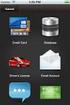 ipod touch Käyttöopas ios 5.1 -ohjelmistolle Sisältö 9 Luku 1: ipod touch yhdellä silmäyksellä 9 ipod touchin yleiskuva 10 Lisävarusteet 10 Painikkeet 11 Tilakuvakkeet 13 Luku 2: Alkuun pääseminen 13 Käyttöoppaan
ipod touch Käyttöopas ios 5.1 -ohjelmistolle Sisältö 9 Luku 1: ipod touch yhdellä silmäyksellä 9 ipod touchin yleiskuva 10 Lisävarusteet 10 Painikkeet 11 Tilakuvakkeet 13 Luku 2: Alkuun pääseminen 13 Käyttöoppaan
Käyttöoppaasi. APPLE IPAD http://fi.yourpdfguides.com/dref/4249272
 Voit lukea suosituksia käyttäjän oppaista, teknisistä ohjeista tai asennusohjeista tuotteelle. Löydät kysymyksiisi vastaukset käyttöoppaasta ( tiedot, ohjearvot, turvallisuusohjeet, koko, lisävarusteet
Voit lukea suosituksia käyttäjän oppaista, teknisistä ohjeista tai asennusohjeista tuotteelle. Löydät kysymyksiisi vastaukset käyttöoppaasta ( tiedot, ohjearvot, turvallisuusohjeet, koko, lisävarusteet
Apple iphone 4 puhelimen käyttöönotto:
 Apple iphone 4 puhelimen käyttöönotto: Ennen vanhan puhelimesi käytöstä poistoa, pidäthän huolen, että olet synkronisoinut yhteystietosi Exchange palvelimelle! iphone 4 yhdellä silmäyksellä Purettuasi
Apple iphone 4 puhelimen käyttöönotto: Ennen vanhan puhelimesi käytöstä poistoa, pidäthän huolen, että olet synkronisoinut yhteystietosi Exchange palvelimelle! iphone 4 yhdellä silmäyksellä Purettuasi
Käyttöoppaasi. HP COMPAQ PRESARIO F760EM http://fi.yourpdfguides.com/dref/4171044
 Voit lukea suosituksia käyttäjän oppaista, teknisistä ohjeista tai asennusohjeista tuotteelle HP COMPAQ PRESARIO F760EM. Löydät kysymyksiisi vastaukset HP COMPAQ PRESARIO F760EM käyttöoppaasta ( tiedot,
Voit lukea suosituksia käyttäjän oppaista, teknisistä ohjeista tai asennusohjeista tuotteelle HP COMPAQ PRESARIO F760EM. Löydät kysymyksiisi vastaukset HP COMPAQ PRESARIO F760EM käyttöoppaasta ( tiedot,
Ohje. ipadia käytetään sormella napauttamalla, kaksoisnapsauttamalla, pyyhkäisemällä ja nipistämällä kosketusnäytön
 ipadin käyttö 1. Käynnistä ipad oikeassa yläreunassa olevasta painikkeesta. 2. Valitse alareunasta nuoli Avaa. Vedä sormella nuolesta eteenpäin palkin verran eli pyyhkäise. Tietoturva Käyttöön tarvitaan
ipadin käyttö 1. Käynnistä ipad oikeassa yläreunassa olevasta painikkeesta. 2. Valitse alareunasta nuoli Avaa. Vedä sormella nuolesta eteenpäin palkin verran eli pyyhkäise. Tietoturva Käyttöön tarvitaan
Welcome to the World of PlayStation Pika-aloitusopas
 Welcome to the World of PlayStation Pika-aloitusopas Suomi PCH-2016 7025574 PlayStation Vita-järjestelmän käyttäminen ensimmäistä kertaa Paina viisi sekuntia Kytke virta PS Vita -järjestelmään. Kun kytket
Welcome to the World of PlayStation Pika-aloitusopas Suomi PCH-2016 7025574 PlayStation Vita-järjestelmän käyttäminen ensimmäistä kertaa Paina viisi sekuntia Kytke virta PS Vita -järjestelmään. Kun kytket
Apple iphone 4 puhelimen käyttöönotto:
 Apple iphone 4 puhelimen käyttöönotto: Ennen vanhan puhelimesi käytöstä poistoa, pidäthän huolen, että olet synkronisoinut yhteystietosi Exchange palvelimelle! iphone 4 yhdellä silmäyksellä Purettuasi
Apple iphone 4 puhelimen käyttöönotto: Ennen vanhan puhelimesi käytöstä poistoa, pidäthän huolen, että olet synkronisoinut yhteystietosi Exchange palvelimelle! iphone 4 yhdellä silmäyksellä Purettuasi
020 7766 085 Palvelemme arkisin klo. 08:00-17:00
 020 7766 085 Palvelemme arkisin klo. 08:00-17:00 Windows Phone 8 Nokia Lumia käyttöönotto Sisällysluettelo Uuden puhelimen perusasetukset... 2 ENSI KÄYNNISTYS... 2 MICROSOFT-TILIN LUOMINEN... 3 KIRJAUTUMINEN
020 7766 085 Palvelemme arkisin klo. 08:00-17:00 Windows Phone 8 Nokia Lumia käyttöönotto Sisällysluettelo Uuden puhelimen perusasetukset... 2 ENSI KÄYNNISTYS... 2 MICROSOFT-TILIN LUOMINEN... 3 KIRJAUTUMINEN
ipod touch Käyttöopas
 ipod touch Käyttöopas Sisältö 5 Luku 1: Alkuun pääseminen 5 Mitä tarvitaan 5 ipod touchn rekisteröinti 6 Synkronoiminen itunesin kanssa 10 Sähköposti-, yhteystieto- ja kalenteritunnukset 12 Määrittelyprofiilien
ipod touch Käyttöopas Sisältö 5 Luku 1: Alkuun pääseminen 5 Mitä tarvitaan 5 ipod touchn rekisteröinti 6 Synkronoiminen itunesin kanssa 10 Sähköposti-, yhteystieto- ja kalenteritunnukset 12 Määrittelyprofiilien
Ominaisuudet. Pakkauksen sisältö. Kuvaus
 Ominaisuudet Wi-Fi b/g/n 7" kosketusnäyttö. Tukee 3. osapuolen laitteita Nettikamera G-anturi Mediasoitin 3G (optional) Pakkauksen sisältö 1 taulutietokone 1 USB-johto 1 verkkolaite kuulokkeita Pikakäyttöopas
Ominaisuudet Wi-Fi b/g/n 7" kosketusnäyttö. Tukee 3. osapuolen laitteita Nettikamera G-anturi Mediasoitin 3G (optional) Pakkauksen sisältö 1 taulutietokone 1 USB-johto 1 verkkolaite kuulokkeita Pikakäyttöopas
Käyttöoppaasi. APPLE IPAD http://fi.yourpdfguides.com/dref/4680051
 Voit lukea suosituksia käyttäjän oppaista, teknisistä ohjeista tai asennusohjeista tuotteelle. Löydät kysymyksiisi vastaukset käyttöoppaasta ( tiedot, ohjearvot, turvallisuusohjeet, koko, lisävarusteet
Voit lukea suosituksia käyttäjän oppaista, teknisistä ohjeista tai asennusohjeista tuotteelle. Löydät kysymyksiisi vastaukset käyttöoppaasta ( tiedot, ohjearvot, turvallisuusohjeet, koko, lisävarusteet
ipad maahanmuuttajien ohjauksessa Laitteen käyttöönotto Kotomaatti 2016
 ipad maahanmuuttajien ohjauksessa Laitteen käyttöönotto Kotomaatti 2016 Sisältö hyperlinkkeinä Miten ipad avataan ja suljetaan? Miten sovellukset avataan ja suljetaan? Kuinka luodaan kansio? Kuinka käytän
ipad maahanmuuttajien ohjauksessa Laitteen käyttöönotto Kotomaatti 2016 Sisältö hyperlinkkeinä Miten ipad avataan ja suljetaan? Miten sovellukset avataan ja suljetaan? Kuinka luodaan kansio? Kuinka käytän
DNA Prepaid WLAN Mokkula
 DNA Prepaid WLAN Mokkula Mokkula käyttää normaalikokoista / suurempaa SIM-korttia. Irrota SIM-kortti kokonaisena ja laita se Mokkulaan alla olevan kuvan mukaisesti. Jos irrotat vahingossa pienemmän SIM-kortin,
DNA Prepaid WLAN Mokkula Mokkula käyttää normaalikokoista / suurempaa SIM-korttia. Irrota SIM-kortti kokonaisena ja laita se Mokkulaan alla olevan kuvan mukaisesti. Jos irrotat vahingossa pienemmän SIM-kortin,
DNA Mokkula 4G LTE WLAN S
 PIKAOPAS DNA Mokkula 4G LTE WLAN S Virtapainike Navigaatiopainike WPS-painike LCD-näyttö Ulkoisen antennin liitin Micro USB-portti Paketin sisältö Mokkulan lisäksi: Litium-ioniakku Seinälatausadapteri
PIKAOPAS DNA Mokkula 4G LTE WLAN S Virtapainike Navigaatiopainike WPS-painike LCD-näyttö Ulkoisen antennin liitin Micro USB-portti Paketin sisältö Mokkulan lisäksi: Litium-ioniakku Seinälatausadapteri
Käyttöohje Nokia Musiikki
 Käyttöohje Nokia Musiikki 1.0. painos FI Nokia Musiikki Windows Phone -puhelimen Nokia Musiikki -palvelusta voit ladata kappaleita puhelimeesi ja yhteensopivaan tietokoneeseesi. Pyyhkäise alkunäytössä
Käyttöohje Nokia Musiikki 1.0. painos FI Nokia Musiikki Windows Phone -puhelimen Nokia Musiikki -palvelusta voit ladata kappaleita puhelimeesi ja yhteensopivaan tietokoneeseesi. Pyyhkäise alkunäytössä
Googlen palvelut synkronoinnin apuna. Kampin palvelukeskus Jukka Hanhinen, Urho Karjalainen, Rene Tigerstedt, Pirjo Salo
 Googlen palvelut synkronoinnin apuna Kampin palvelukeskus 31.01.2018 Jukka Hanhinen, Urho Karjalainen, Rene Tigerstedt, Pirjo Salo Google-tili Jos käytät Gmail-sähköpostia niin sinulla on Google-tili (nn.nn@gmail.com)
Googlen palvelut synkronoinnin apuna Kampin palvelukeskus 31.01.2018 Jukka Hanhinen, Urho Karjalainen, Rene Tigerstedt, Pirjo Salo Google-tili Jos käytät Gmail-sähköpostia niin sinulla on Google-tili (nn.nn@gmail.com)
DNA Mokkula 4G WLAN E5372 pikaopas
 DNA Mokkula 4G WLAN E5372 pikaopas Mokkula käyttää normaalikokoista / suurempaa SIM-korttia. Irrota SIM-kortti kokonaisena ja laita se Mokkulaan alla olevan kuvan mukaisesti. Jos irrotat vahingossa pienemmän
DNA Mokkula 4G WLAN E5372 pikaopas Mokkula käyttää normaalikokoista / suurempaa SIM-korttia. Irrota SIM-kortti kokonaisena ja laita se Mokkulaan alla olevan kuvan mukaisesti. Jos irrotat vahingossa pienemmän
iphone Käyttöopas ios 5.1 -ohjelmistolle
 iphone Käyttöopas ios 5.1 -ohjelmistolle Sisältö 9 Luku 1: iphone yhdellä silmäyksellä 9 iphonen yleiskuva 9 Lisävarusteet 10 Painikkeet 12 Tilakuvakkeet 14 Luku 2: Alkuun pääseminen 14 Käyttöoppaan näyttäminen
iphone Käyttöopas ios 5.1 -ohjelmistolle Sisältö 9 Luku 1: iphone yhdellä silmäyksellä 9 iphonen yleiskuva 9 Lisävarusteet 10 Painikkeet 12 Tilakuvakkeet 14 Luku 2: Alkuun pääseminen 14 Käyttöoppaan näyttäminen
Tuotetta koskeva ilmoitus
 Suojaus Käyttöopas Copyright 2009 Hewlett-Packard Development Company, L.P. Tässä olevat tiedot voivat muuttua ilman ennakkoilmoitusta. Ainoat HP:n tuotteita ja palveluja koskevat takuut mainitaan erikseen
Suojaus Käyttöopas Copyright 2009 Hewlett-Packard Development Company, L.P. Tässä olevat tiedot voivat muuttua ilman ennakkoilmoitusta. Ainoat HP:n tuotteita ja palveluja koskevat takuut mainitaan erikseen
Käyttöoppaasi. PIONEER AVIC-S1 http://fi.yourpdfguides.com/dref/1236045
 Voit lukea suosituksia käyttäjän oppaista, teknisistä ohjeista tai asennusohjeista tuotteelle PIONEER AVIC-S1. Löydät kysymyksiisi vastaukset PIONEER AVIC-S1 käyttöoppaasta ( tiedot, ohjearvot, turvallisuusohjeet,
Voit lukea suosituksia käyttäjän oppaista, teknisistä ohjeista tai asennusohjeista tuotteelle PIONEER AVIC-S1. Löydät kysymyksiisi vastaukset PIONEER AVIC-S1 käyttöoppaasta ( tiedot, ohjearvot, turvallisuusohjeet,
Siirtyminen Outlook 2010 -versioon
 Tämän oppaan sisältö Microsoft Microsoft Outlook 2010 näyttää hyvin erilaiselta kuin Outlook 2003. Tämän oppaan tarkoituksena on helpottaa uuden ohjelman opiskelua. Seuraavassa on tietoja uuden käyttöliittymän
Tämän oppaan sisältö Microsoft Microsoft Outlook 2010 näyttää hyvin erilaiselta kuin Outlook 2003. Tämän oppaan tarkoituksena on helpottaa uuden ohjelman opiskelua. Seuraavassa on tietoja uuden käyttöliittymän
Mirva Jääskeläinen Espoon kaupungin työväenopisto
 Mirva Jääskeläinen Espoon kaupungin työväenopisto Windows Phonet yleisesti Nokian Lumiat Vanhemmat WindowsPhone 7 Uudemmat WindowsPhone 8 Samsungin Windows Phone mallit HTC:n mallit www.windowsphone.com
Mirva Jääskeläinen Espoon kaupungin työväenopisto Windows Phonet yleisesti Nokian Lumiat Vanhemmat WindowsPhone 7 Uudemmat WindowsPhone 8 Samsungin Windows Phone mallit HTC:n mallit www.windowsphone.com
Ominaisuudet. Pakkauksen sisältö. Kuvaus
 Ominaisuudet Wi-Fi b/g/n 7" kosketusnäyttö. Tukee 3. osapuolen laitteita Nettikamera G-anturi Mediasoitin Pakkauksen sisältö 1 taulutietokone 1 USB-johto 1 verkkolaite kuulokkeita Pikakäyttöopas Kuvaus
Ominaisuudet Wi-Fi b/g/n 7" kosketusnäyttö. Tukee 3. osapuolen laitteita Nettikamera G-anturi Mediasoitin Pakkauksen sisältö 1 taulutietokone 1 USB-johto 1 verkkolaite kuulokkeita Pikakäyttöopas Kuvaus
Käyttöohje HERE Maps. 1.0. painos FI
 Käyttöohje HERE Maps 1.0. painos FI HERE Maps HERE Maps näyttää lähellä olevat kohteet ja opastaa sinut perille. Voit etsiä kaupunkeja, katuja ja palveluja löytää perille tarkkojen reittiohjeiden avulla
Käyttöohje HERE Maps 1.0. painos FI HERE Maps HERE Maps näyttää lähellä olevat kohteet ja opastaa sinut perille. Voit etsiä kaupunkeja, katuja ja palveluja löytää perille tarkkojen reittiohjeiden avulla
Doro Secure 580IUP. Käyttöopas. Suomi
 Doro Secure 580IUP Käyttöopas Suomi 3 2 1 4 5 6 7 8 9 14 13 12 11 10 15 16 Huomaa! Kaikki kuvat ovat vain viitteellisiä, eivätkä ne välttämättä täysin vastaa todellista tuotetta. Suomi 1. Virta päälle/pois
Doro Secure 580IUP Käyttöopas Suomi 3 2 1 4 5 6 7 8 9 14 13 12 11 10 15 16 Huomaa! Kaikki kuvat ovat vain viitteellisiä, eivätkä ne välttämättä täysin vastaa todellista tuotetta. Suomi 1. Virta päälle/pois
F-Secure Mobile Security. Android
 F-Secure Mobile Security Android F-Secure Mobile Security Sisällysluettelo 3 Sisällys Luku 1:Asennus...5 Asentaminen...6 Aktivointi...7 Luku 2:Luottamuksellisten tietojen suojaaminen...9 Anti-Theftin
F-Secure Mobile Security Android F-Secure Mobile Security Sisällysluettelo 3 Sisällys Luku 1:Asennus...5 Asentaminen...6 Aktivointi...7 Luku 2:Luottamuksellisten tietojen suojaaminen...9 Anti-Theftin
ipod touch Käyttöopas ios 4.3 ohjelmistolle
 ipod touch Käyttöopas ios 4.3 ohjelmistolle Sisältö 9 Luku 1: ipod touchin yleiskatsaus 9 ipod touch yhdellä silmäyksellä 10 Painikkeet 12 ipod touchin ohjelmat 15 Tilasymbolit 17 Luku 2: Alkuun pääseminen
ipod touch Käyttöopas ios 4.3 ohjelmistolle Sisältö 9 Luku 1: ipod touchin yleiskatsaus 9 ipod touch yhdellä silmäyksellä 10 Painikkeet 12 ipod touchin ohjelmat 15 Tilasymbolit 17 Luku 2: Alkuun pääseminen
Mobiilitulostus-/-skannausopas Brother iprint&scanille
 Mobiilitulostus-/-skannausopas Brother iprint&scanille Versio G FIN Kuvakkeiden selitykset Tässä käyttöoppaassa käytetään seuraavaa kuvaketta: Vinkit kertovat, miten eri tilanteissa voi toimia tai miten
Mobiilitulostus-/-skannausopas Brother iprint&scanille Versio G FIN Kuvakkeiden selitykset Tässä käyttöoppaassa käytetään seuraavaa kuvaketta: Vinkit kertovat, miten eri tilanteissa voi toimia tai miten
AirPrint-opas. Tämä käyttöopas koskee seuraavia malleja:
 AirPrint-opas Tämä käyttöopas koskee seuraavia malleja: HL-340CW/350CDN/350CDW/370CDW/380CDW DCP-905CDW/900CDN/900CDW MFC-930CW/940CDN/9330CDW/9340CDW Versio A FIN Kuvakkeiden selitykset Tässä käyttöoppaassa
AirPrint-opas Tämä käyttöopas koskee seuraavia malleja: HL-340CW/350CDN/350CDW/370CDW/380CDW DCP-905CDW/900CDN/900CDW MFC-930CW/940CDN/9330CDW/9340CDW Versio A FIN Kuvakkeiden selitykset Tässä käyttöoppaassa
2007 Nokia. Kaikki oikeudet pidätetään. Nokia, Nokia Connecting People, Nseries ja N77 ovat Nokia Oyj:n tavaramerkkejä tai rekisteröityjä
 Nokia Lifeblog 2.5 2007 Nokia. Kaikki oikeudet pidätetään. Nokia, Nokia Connecting People, Nseries ja N77 ovat Nokia Oyj:n tavaramerkkejä tai rekisteröityjä tavaramerkkejä. Muut tässä asiakirjassa mainitut
Nokia Lifeblog 2.5 2007 Nokia. Kaikki oikeudet pidätetään. Nokia, Nokia Connecting People, Nseries ja N77 ovat Nokia Oyj:n tavaramerkkejä tai rekisteröityjä tavaramerkkejä. Muut tässä asiakirjassa mainitut
Plantronics M70. -M90 sarja. Käyttöopas
 Plantronics M70 -M90 sarja - Käyttöopas Sisällysluettelo Tervetuloa 3 Pakkauksen sisältö* 4 Kielen valitseminen 5 Pariliitoksen muodostaminen 6 Kuulokkeen osat 7 Käytä turvallisesti! 7 Hallinta 8 Puheluun
Plantronics M70 -M90 sarja - Käyttöopas Sisällysluettelo Tervetuloa 3 Pakkauksen sisältö* 4 Kielen valitseminen 5 Pariliitoksen muodostaminen 6 Kuulokkeen osat 7 Käytä turvallisesti! 7 Hallinta 8 Puheluun
AirPrint-opas DCP-J562DW MFC-J480DW MFC-J680DW MFC-J880DW
 AirPrint-opas DCP-J562DW MFC-J480DW MFC-J680DW MFC-J880DW Ennen Brother-laitteen käyttöä Kuvakkeiden selitykset Tavaramerkit Tärkeä huomautus Kuvakkeiden selitykset Koko tässä Käyttöoppaassa käytetään
AirPrint-opas DCP-J562DW MFC-J480DW MFC-J680DW MFC-J880DW Ennen Brother-laitteen käyttöä Kuvakkeiden selitykset Tavaramerkit Tärkeä huomautus Kuvakkeiden selitykset Koko tässä Käyttöoppaassa käytetään
"PLEXTALK Pocket" -verkkosoittimen pikaopas
 "PLEXTALK Pocket" -verkkosoittimen pikaopas PLEXTALK Pocketin asetukset 1. Käännä PLEXTALK Pocket ympäri. Varmista, että kaksi pientä uloketta ovat ylhäällä. Paina PLEXTALK Pocketin pohjassa olevaa suorakulmaista
"PLEXTALK Pocket" -verkkosoittimen pikaopas PLEXTALK Pocketin asetukset 1. Käännä PLEXTALK Pocket ympäri. Varmista, että kaksi pientä uloketta ovat ylhäällä. Paina PLEXTALK Pocketin pohjassa olevaa suorakulmaista
GN Hearing - sovellus - käyttöohje
 GN Hearing - sovellus - käyttöohje Johdanto Onneksi olkoon sovelluksen lataamisen johdosta. Tämä sovellus tuottaa parempia kuuntelemiselämyksiä ja auttaa hyödyntämään kuulokojeitasi täysimääräisesti. Innovatiivinen
GN Hearing - sovellus - käyttöohje Johdanto Onneksi olkoon sovelluksen lataamisen johdosta. Tämä sovellus tuottaa parempia kuuntelemiselämyksiä ja auttaa hyödyntämään kuulokojeitasi täysimääräisesti. Innovatiivinen
Käyttöoppaasi. APPLE IPAD http://fi.yourpdfguides.com/dref/3677376
 Voit lukea suosituksia käyttäjän oppaista, teknisistä ohjeista tai asennusohjeista tuotteelle. Löydät kysymyksiisi vastaukset käyttöoppaasta ( tiedot, ohjearvot, turvallisuusohjeet, koko, lisävarusteet
Voit lukea suosituksia käyttäjän oppaista, teknisistä ohjeista tai asennusohjeista tuotteelle. Löydät kysymyksiisi vastaukset käyttöoppaasta ( tiedot, ohjearvot, turvallisuusohjeet, koko, lisävarusteet
Epooqin perusominaisuudet
 Epooqin perusominaisuudet Huom! Epooqia käytettäessä on suositeltavaa käyttää Firefox -selainta. Chrome toimii myös, mutta eräissä asioissa, kuten äänittämisessä, voi esiintyä ongelmia. Internet Exploreria
Epooqin perusominaisuudet Huom! Epooqia käytettäessä on suositeltavaa käyttää Firefox -selainta. Chrome toimii myös, mutta eräissä asioissa, kuten äänittämisessä, voi esiintyä ongelmia. Internet Exploreria
Käyttöoppaasi. F-SECURE MOBILE SECURITY 6 FOR ANDROID http://fi.yourpdfguides.com/dref/2859496
 Voit lukea suosituksia käyttäjän oppaista, teknisistä ohjeista tai asennusohjeista tuotteelle F-SECURE MOBILE SECURITY 6 FOR ANDROID. Löydät kysymyksiisi vastaukset F-SECURE MOBILE SECURITY 6 FOR ANDROID
Voit lukea suosituksia käyttäjän oppaista, teknisistä ohjeista tai asennusohjeista tuotteelle F-SECURE MOBILE SECURITY 6 FOR ANDROID. Löydät kysymyksiisi vastaukset F-SECURE MOBILE SECURITY 6 FOR ANDROID
Nokia Lifeblog 2.5 Nokia N76-1
 Nokia Lifeblog 2.5 Nokia N76-1 2007 Nokia. Kaikki oikeudet pidätetään. Nokia, Nokia Connecting People, Nseries ja N76 ovat Nokia Oyj:n tavaramerkkejä tai rekisteröityjä tavaramerkkejä. Muut tässä asiakirjassa
Nokia Lifeblog 2.5 Nokia N76-1 2007 Nokia. Kaikki oikeudet pidätetään. Nokia, Nokia Connecting People, Nseries ja N76 ovat Nokia Oyj:n tavaramerkkejä tai rekisteröityjä tavaramerkkejä. Muut tässä asiakirjassa
Skype for Business pikaohje
 Skype for Business pikaohje Sisällys KOKOUSKUTSU... 2 ENNEN ENSIMMÄISEN KOKOUKSEN ALKUA... 4 LIITTYMINEN KOKOUKSEEN SKYPE FOR BUSINEKSELLA... 5 LIITTYMINEN KOKOUKSEEN SELAIMEN KAUTTA... 6 LIITTYMINEN KOKOUKSEEN
Skype for Business pikaohje Sisällys KOKOUSKUTSU... 2 ENNEN ENSIMMÄISEN KOKOUKSEN ALKUA... 4 LIITTYMINEN KOKOUKSEEN SKYPE FOR BUSINEKSELLA... 5 LIITTYMINEN KOKOUKSEEN SELAIMEN KAUTTA... 6 LIITTYMINEN KOKOUKSEEN
ipad Käyttöopas ios 6.1 -ohjelmistolle
 ipad Käyttöopas ios 6.1 -ohjelmistolle Sisältö 7 Luku 1: ipad yhdellä silmäyksellä 7 ipadin yleiskatsaus 8 Lisävarusteet 9 Painikkeet 11 SIM-kortin alusta 12 Tilakuvakkeet 13 Luku 2: Alkuun pääseminen
ipad Käyttöopas ios 6.1 -ohjelmistolle Sisältö 7 Luku 1: ipad yhdellä silmäyksellä 7 ipadin yleiskatsaus 8 Lisävarusteet 9 Painikkeet 11 SIM-kortin alusta 12 Tilakuvakkeet 13 Luku 2: Alkuun pääseminen
Käyttöoppaasi. APPLE IPOD TOUCH http://fi.yourpdfguides.com/dref/3677505
 Voit lukea suosituksia käyttäjän oppaista, teknisistä ohjeista tai asennusohjeista tuotteelle. Löydät kysymyksiisi vastaukset käyttöoppaasta ( tiedot, ohjearvot, turvallisuusohjeet, koko, lisävarusteet
Voit lukea suosituksia käyttäjän oppaista, teknisistä ohjeista tai asennusohjeista tuotteelle. Löydät kysymyksiisi vastaukset käyttöoppaasta ( tiedot, ohjearvot, turvallisuusohjeet, koko, lisävarusteet
TALLENNETAAN MUISTITIKULLE JA MUISTIKORTILLE
 TALLENNETAAN MUISTITIKULLE JA MUISTIKORTILLE HERVANNAN KIRJASTON TIETOTORI Insinöörinkatu 38 33720 Tampere 040 800 7805 tietotori.hervanta@tampere.fi TALLENNETAAN MUISTIKULLE JA MUISTIKORTILLE 1 Muistitikun
TALLENNETAAN MUISTITIKULLE JA MUISTIKORTILLE HERVANNAN KIRJASTON TIETOTORI Insinöörinkatu 38 33720 Tampere 040 800 7805 tietotori.hervanta@tampere.fi TALLENNETAAN MUISTIKULLE JA MUISTIKORTILLE 1 Muistitikun
NOOX xperio herätyskello valvontakamera
 NOOX xperio herätyskello valvontakamera Käyttöohje Ajan asetus Kun kellonaika on näytössä paina SET, ruudulla lukee nyt "2010" Aseta oikea aika UP ja DOWN näppäimillä ja paina SET uudelleen vahvistaakseni
NOOX xperio herätyskello valvontakamera Käyttöohje Ajan asetus Kun kellonaika on näytössä paina SET, ruudulla lukee nyt "2010" Aseta oikea aika UP ja DOWN näppäimillä ja paina SET uudelleen vahvistaakseni
Mobiilitulostus-/- skannausopas Brother iprint&scanille (ios)
 Mobiilitulostus-/- skannausopas Brother iprint&scanille (ios) Sisällysluettelo Ennen Brother-laitteen käyttöä... Kuvakkeiden selitykset... Tavaramerkit... Johdanto... Lataa Brother iprint&scan App Storesta...
Mobiilitulostus-/- skannausopas Brother iprint&scanille (ios) Sisällysluettelo Ennen Brother-laitteen käyttöä... Kuvakkeiden selitykset... Tavaramerkit... Johdanto... Lataa Brother iprint&scan App Storesta...
HP-mediakaukosäädin (vain tietyt mallit) Käyttöopas
 HP-mediakaukosäädin (vain tietyt mallit) Käyttöopas Copyright 2008 Hewlett-Packard Development Company, L.P. Windows ja Windows Vista ovat Microsoft Corporationin tavaramerkkejä tai rekisteröityjä tavaramerkkejä
HP-mediakaukosäädin (vain tietyt mallit) Käyttöopas Copyright 2008 Hewlett-Packard Development Company, L.P. Windows ja Windows Vista ovat Microsoft Corporationin tavaramerkkejä tai rekisteröityjä tavaramerkkejä
Radio R 4.0 IntelliLink Usein kysytyt kysymykset
 Sisältö 1. Audio... 1 2. Puhelin... 2 3. Apple CarPlay... 2 4. Android Auto... 5 5. Galleria... 7 6. Muuta... 7 1. Audio K: Miten vaihdan äänilähdettä, esimerkiksi FM-radiosta USB:lle? V: Vaihtaaksesi
Sisältö 1. Audio... 1 2. Puhelin... 2 3. Apple CarPlay... 2 4. Android Auto... 5 5. Galleria... 7 6. Muuta... 7 1. Audio K: Miten vaihdan äänilähdettä, esimerkiksi FM-radiosta USB:lle? V: Vaihtaaksesi
DNA Netti. Sisältö. DNA Netti - Käyttöohje v.0.1
 DNA Netti DNA Netti on Mokkuloiden yhteysohjelma. Ohjelman avulla voit hallita Mokkulan asetuksia sekä luoda yhteyden internetiin Mokkulan, WLANin tai Ethernet -yhteyden avulla. Sisältö DNA Netti - Testaa
DNA Netti DNA Netti on Mokkuloiden yhteysohjelma. Ohjelman avulla voit hallita Mokkulan asetuksia sekä luoda yhteyden internetiin Mokkulan, WLANin tai Ethernet -yhteyden avulla. Sisältö DNA Netti - Testaa
ReSound-sovellukset - käyttöohje
 ReSound-sovellukset - käyttöohje Johdanto Onneksi olkoon ReSound-sovelluksen lataamisen johdosta. ReSoundsovellukset tuottavat parempia kuuntelemiselämyksiä ja auttavat hyödyntämään ReSound-kuulokojeita
ReSound-sovellukset - käyttöohje Johdanto Onneksi olkoon ReSound-sovelluksen lataamisen johdosta. ReSoundsovellukset tuottavat parempia kuuntelemiselämyksiä ja auttavat hyödyntämään ReSound-kuulokojeita
ipad Käyttöopas ios 5.1 -ohjelmistolle
 ipad Käyttöopas ios 5.1 -ohjelmistolle Sisältö 9 Luku 1: Yleiskatsaus 9 Yleiskuva 10 Painikkeet 12 Mikro-SIM-kortin alusta 12 Koti-valikko 15 Multi-Touch-näytön käyttäminen 18 Luku 2: Alkuun pääseminen
ipad Käyttöopas ios 5.1 -ohjelmistolle Sisältö 9 Luku 1: Yleiskatsaus 9 Yleiskuva 10 Painikkeet 12 Mikro-SIM-kortin alusta 12 Koti-valikko 15 Multi-Touch-näytön käyttäminen 18 Luku 2: Alkuun pääseminen
Wi-Fi Direct -opas. Helppo määritys Wi-Fi Directin avulla. Vianmääritys. Liite
 Wi-Fi Direct -opas Helppo määritys Wi-Fi Directin avulla Vianmääritys Liite Sisällys Tietoja oppaasta... 2 Oppaassa käytetyt symbolit... 2 Vastuuvapauslauseke... 2 1. Helppo määritys Wi-Fi Directin avulla
Wi-Fi Direct -opas Helppo määritys Wi-Fi Directin avulla Vianmääritys Liite Sisällys Tietoja oppaasta... 2 Oppaassa käytetyt symbolit... 2 Vastuuvapauslauseke... 2 1. Helppo määritys Wi-Fi Directin avulla
Pikaopas. WiFi-kantaman laajennin N300 Malli EX2700
 Pikaopas WiFi-kantaman laajennin N300 Malli EX2700 Aloittaminen NETGEAR-WiFi-kantamanlaajennin laajentaa WiFi-verkkoa vahvistamalla nykyistä WiFi-signaalia ja parantamalla signaalin laatua pitkillä etäisyyksillä.
Pikaopas WiFi-kantaman laajennin N300 Malli EX2700 Aloittaminen NETGEAR-WiFi-kantamanlaajennin laajentaa WiFi-verkkoa vahvistamalla nykyistä WiFi-signaalia ja parantamalla signaalin laatua pitkillä etäisyyksillä.
Käyttöoppaasi. APPLE IPOD NANO http://fi.yourpdfguides.com/dref/2359037
 Voit lukea suosituksia käyttäjän oppaista, teknisistä ohjeista tai asennusohjeista tuotteelle. Löydät kysymyksiisi vastaukset käyttöoppaasta ( tiedot, ohjearvot, turvallisuusohjeet, koko, lisävarusteet
Voit lukea suosituksia käyttäjän oppaista, teknisistä ohjeista tai asennusohjeista tuotteelle. Löydät kysymyksiisi vastaukset käyttöoppaasta ( tiedot, ohjearvot, turvallisuusohjeet, koko, lisävarusteet
Ominaisuudet. Pakkauksen sisältö. Beskrivning
 Ominaisuudet Wi-Fi b/g/n 7 kosketusnäyttö Ukee 3. osapuolen laitteita Nettikamera G-antur Mediasoitin Pakkauksen sisältö 1 taulutietokone 1 USB-johto 1 verkkolaite Kuulokkeita Pikakäyttöopas 1 OTG USB-johto
Ominaisuudet Wi-Fi b/g/n 7 kosketusnäyttö Ukee 3. osapuolen laitteita Nettikamera G-antur Mediasoitin Pakkauksen sisältö 1 taulutietokone 1 USB-johto 1 verkkolaite Kuulokkeita Pikakäyttöopas 1 OTG USB-johto
Android. Sähköpostin määritys. Tässä oppaassa kuvataan uuden sähköpostitilin käyttöönotto Android 4.0.3 Ice Cream Sandwichissä.
 Y K S I K Ä Ä N A S I A K A S E I O L E M E I L L E LI I A N P I E NI TAI M I K Ä Ä N H A A S T E LI I A N S U U R I. Android Sähköpostin määritys Määrittämällä sähköpostitilisi Android-laitteeseesi, voit
Y K S I K Ä Ä N A S I A K A S E I O L E M E I L L E LI I A N P I E NI TAI M I K Ä Ä N H A A S T E LI I A N S U U R I. Android Sähköpostin määritys Määrittämällä sähköpostitilisi Android-laitteeseesi, voit
Ominaisuudet. Pakkauksen sisältö. Kuvaus
 Ominaisuudet Wi-Fi b/g/n 8" kosketusnäyttö. Tukee 3. osapuolen laitteita Nettikamera G-anturi Mediasoitin 3G (optional) Pakkauksen sisältö 1 taulutietokone 1 USB-johto 1 verkkolaite kuulokkeita Pikakäyttöopas
Ominaisuudet Wi-Fi b/g/n 8" kosketusnäyttö. Tukee 3. osapuolen laitteita Nettikamera G-anturi Mediasoitin 3G (optional) Pakkauksen sisältö 1 taulutietokone 1 USB-johto 1 verkkolaite kuulokkeita Pikakäyttöopas
ipod touch Käyttöopas iphone OS 3.0 ohjelmistolle
 ipod touch Käyttöopas iphone OS 3.0 ohjelmistolle Sisältö 7 Luku 1: Alkuun pääseminen 7 ipod touchille optimoitu käyttöopas 7 Mitä tarvitaan 8 ipod touchin rekisteröinti 8 Synkronoiminen 12 Sähköposti-,
ipod touch Käyttöopas iphone OS 3.0 ohjelmistolle Sisältö 7 Luku 1: Alkuun pääseminen 7 ipod touchille optimoitu käyttöopas 7 Mitä tarvitaan 8 ipod touchin rekisteröinti 8 Synkronoiminen 12 Sähköposti-,
iphone Käyttöopas ios 6.1 -ohjelmistolle
 iphone Käyttöopas ios 6.1 -ohjelmistolle Sisältö 7 Luku 1: iphone yhdellä silmäyksellä 7 iphone 5:n yleiskatsaus 7 Lisävarusteet 8 Painikkeet 10 Tilakuvakkeet 12 Luku 2: Alkuun pääseminen 12 Mitä tarvitaan
iphone Käyttöopas ios 6.1 -ohjelmistolle Sisältö 7 Luku 1: iphone yhdellä silmäyksellä 7 iphone 5:n yleiskatsaus 7 Lisävarusteet 8 Painikkeet 10 Tilakuvakkeet 12 Luku 2: Alkuun pääseminen 12 Mitä tarvitaan
 Webmail on monipuolinen työkalu jolla voi tehdä paljon muutakin kuin lukea sähköpostia. Tässä ohjeessa on lyhyesti esitelty joitakin sen ominaisuuksia. Peruspostilaatikossa ei ole kaikkia ominaisuuksia,
Webmail on monipuolinen työkalu jolla voi tehdä paljon muutakin kuin lukea sähköpostia. Tässä ohjeessa on lyhyesti esitelty joitakin sen ominaisuuksia. Peruspostilaatikossa ei ole kaikkia ominaisuuksia,
F-Secure KEY salasanojenhallintaohjelman käyttöönotto PC -laitteella
 F-Secure KEY salasanojenhallintaohjelman käyttöönotto PC -laitteella 1 F-Secure KEY F-Secure KEY on palvelu, joka tallentaa turvallisesti kaikki henkilökohtaiset tunnistetiedot, kuten salasanat ja maksukorttitiedot,
F-Secure KEY salasanojenhallintaohjelman käyttöönotto PC -laitteella 1 F-Secure KEY F-Secure KEY on palvelu, joka tallentaa turvallisesti kaikki henkilökohtaiset tunnistetiedot, kuten salasanat ja maksukorttitiedot,
Samsung Galaxy Tab tietokoneen käyttöohje
 Tervetuloa käyttämään Samsungin Galaxy Tab tietokonetta Laitteen keskeinen ominaisuus on 7 tuuman kosketusnäyttö, jonka alapuolella ole neljä (4) taustavalaistua ohjausnäppäintä, ja yläpuolella 1.3 pixelin
Tervetuloa käyttämään Samsungin Galaxy Tab tietokonetta Laitteen keskeinen ominaisuus on 7 tuuman kosketusnäyttö, jonka alapuolella ole neljä (4) taustavalaistua ohjausnäppäintä, ja yläpuolella 1.3 pixelin
Nokia E5 ja Mail for Exchange
 Nokia E5 ja Mail for Exchange Uuden esiasennetun puhelinlaitteen käyttöönotto tapahtuu DataInfon käyttäjälle lähettämien ohjeiden mukaan. Ohjeistetussa käyttöönotossa puhelimeen asentuu langattoman verkon
Nokia E5 ja Mail for Exchange Uuden esiasennetun puhelinlaitteen käyttöönotto tapahtuu DataInfon käyttäjälle lähettämien ohjeiden mukaan. Ohjeistetussa käyttöönotossa puhelimeen asentuu langattoman verkon
w4g Kotimokkula käyttöopas
 w4g Kotimokkula käyttöopas 4G Kotimokkula on huippunopea reititin, jonka avulla voit liittää laitteita internetiin WLAN-verkkoa tai. Mukavin tapa käyttää Kotimokkulaa on liittää tietokone, matkapuhelin
w4g Kotimokkula käyttöopas 4G Kotimokkula on huippunopea reititin, jonka avulla voit liittää laitteita internetiin WLAN-verkkoa tai. Mukavin tapa käyttää Kotimokkulaa on liittää tietokone, matkapuhelin
P-touch Transfer Managerin käyttäminen
 P-touch Transfer Managerin käyttäminen Versio 0 FIN Johdanto Tärkeä huomautus Tämän käyttöoppaan sisältöä ja tuotteen teknisiä tietoja voidaan muuttaa ilman ennakkoilmoitusta. Brother pidättää oikeuden
P-touch Transfer Managerin käyttäminen Versio 0 FIN Johdanto Tärkeä huomautus Tämän käyttöoppaan sisältöä ja tuotteen teknisiä tietoja voidaan muuttaa ilman ennakkoilmoitusta. Brother pidättää oikeuden
HP Roar Plus -kaiutin. Muut ominaisuudet
 HP Roar Plus -kaiutin Muut ominaisuudet Copyright 2014 Hewlett-Packard Development Company, L.P. Microsoft, Windows ja Windows Vista ovat Microsoft-konsernin Yhdysvalloissa rekisteröimiä tavaramerkkejä.
HP Roar Plus -kaiutin Muut ominaisuudet Copyright 2014 Hewlett-Packard Development Company, L.P. Microsoft, Windows ja Windows Vista ovat Microsoft-konsernin Yhdysvalloissa rekisteröimiä tavaramerkkejä.
BackBeat FIT sarja. Käyttöopas
 BackBeat FIT 3100 -sarja Käyttöopas Sisällysluettelo Toimintojen hallinta 3 Virta, pariliitos ja lataaminen 4 Kotelon virran kytkeminen 4 Pariliitoksen muodostaminen ensimmäistä kertaa 4 Pariliitostila
BackBeat FIT 3100 -sarja Käyttöopas Sisällysluettelo Toimintojen hallinta 3 Virta, pariliitos ja lataaminen 4 Kotelon virran kytkeminen 4 Pariliitoksen muodostaminen ensimmäistä kertaa 4 Pariliitostila
DNA Netti. DNA Netti - Käyttöohje v.1.0
 DNA Netti DNA Netti on Mokkuloiden yhteysohjelma. Ohjelman avulla voit hallita Mokkulan asetuksia sekä luoda yhteyden internetiin Mokkulan, WLANin tai Ethernet -yhteyden avulla. Sisältö DNA Netti asennus...
DNA Netti DNA Netti on Mokkuloiden yhteysohjelma. Ohjelman avulla voit hallita Mokkulan asetuksia sekä luoda yhteyden internetiin Mokkulan, WLANin tai Ethernet -yhteyden avulla. Sisältö DNA Netti asennus...
ALOITA TÄSTÄ. Langaton USB Langallinen. Haluatko liittää tulostimen langattomaan verkkoon? Käytä Langaton verkkoasennus ja liitännät -ohjetta.
 ALOITA TÄSTÄ Jos vastaus johonkin näistä kysymyksistä on kyllä, siirry vastaavaan kohtaan lukemaan asennus- ja liitäntäohjeet. Haluatko liittää tulostimen langattomaan verkkoon? Käytä Langaton verkkoasennus
ALOITA TÄSTÄ Jos vastaus johonkin näistä kysymyksistä on kyllä, siirry vastaavaan kohtaan lukemaan asennus- ja liitäntäohjeet. Haluatko liittää tulostimen langattomaan verkkoon? Käytä Langaton verkkoasennus
Motorola Phone Tools. Pikaopas
 Motorola Phone Tools Pikaopas Sisältö Vähimmäisvaatimukset... 2 Ennen asennusta Motorola Phone Tools... 3 Asentaminen Motorola Phone Tools... 4 Matkapuhelimen asennus ja määritys... 5 Online-rekisteröinti...
Motorola Phone Tools Pikaopas Sisältö Vähimmäisvaatimukset... 2 Ennen asennusta Motorola Phone Tools... 3 Asentaminen Motorola Phone Tools... 4 Matkapuhelimen asennus ja määritys... 5 Online-rekisteröinti...
JOHDANTO AirPrint on käytettävissä vain tulostimissa tai monitoimilaitteissa, jotka tukevat AirPrintiä. Huomaa
 Käyttöopas AirPrint JOHDANTO Tässä oppaassa olevien tietojen täydellisyys, täsmällisyys ja ajantasaisuus on pyritty varmistamaan kaikin keinoin. Valmistaja ei vastaa omien vaikutusmahdollisuuksiensa ulkopuolella
Käyttöopas AirPrint JOHDANTO Tässä oppaassa olevien tietojen täydellisyys, täsmällisyys ja ajantasaisuus on pyritty varmistamaan kaikin keinoin. Valmistaja ei vastaa omien vaikutusmahdollisuuksiensa ulkopuolella
F-Secure KEY salasanojenhallintaohjelman käyttöönotto Mac -laitteella
 F-Secure KEY salasanojenhallintaohjelman käyttöönotto Mac -laitteella 1 F-Secure KEY F-Secure KEY on palvelu, joka tallentaa turvallisesti kaikki henkilökohtaiset tunnistetiedot, kuten salasanat ja maksukorttitiedot,
F-Secure KEY salasanojenhallintaohjelman käyttöönotto Mac -laitteella 1 F-Secure KEY F-Secure KEY on palvelu, joka tallentaa turvallisesti kaikki henkilökohtaiset tunnistetiedot, kuten salasanat ja maksukorttitiedot,
Langattoman kotiverkon mahdollisuudet
 Langattoman kotiverkon mahdollisuudet Tietoisku 5.4.2016 mikko.kaariainen@opisto.hel.fi Lataa tietoiskun materiaali netistä, kirjoita osoite selaimen osoitelokeroon: opi.opisto.hel.fi/mikko Tietoverkot
Langattoman kotiverkon mahdollisuudet Tietoisku 5.4.2016 mikko.kaariainen@opisto.hel.fi Lataa tietoiskun materiaali netistä, kirjoita osoite selaimen osoitelokeroon: opi.opisto.hel.fi/mikko Tietoverkot
Käyttöoppaasi. APPLE IPOD NANO http://fi.yourpdfguides.com/dref/2359019
 Voit lukea suosituksia käyttäjän oppaista, teknisistä ohjeista tai asennusohjeista tuotteelle. Löydät kysymyksiisi vastaukset käyttöoppaasta ( tiedot, ohjearvot, turvallisuusohjeet, koko, lisävarusteet
Voit lukea suosituksia käyttäjän oppaista, teknisistä ohjeista tai asennusohjeista tuotteelle. Löydät kysymyksiisi vastaukset käyttöoppaasta ( tiedot, ohjearvot, turvallisuusohjeet, koko, lisävarusteet
BackBeat FIT sarja. Käyttöopas
 BackBeat FIT 2100 -sarja Käyttöopas Sisällysluettelo Kuulokkeen osat 3 Käytä turvallisesti! 3 Pariliitos 4 Pariliitoksen muodostaminen 4 Pariliitostila 4 Päähän sovittaminen ja lataaminen 5 Säätäminen
BackBeat FIT 2100 -sarja Käyttöopas Sisällysluettelo Kuulokkeen osat 3 Käytä turvallisesti! 3 Pariliitos 4 Pariliitoksen muodostaminen 4 Pariliitostila 4 Päähän sovittaminen ja lataaminen 5 Säätäminen
Sivu 1 / 11 08.01.2013 Viikin kirjasto / Roni Rauramo
 Sivu 1 / 11 Kuvien siirto kamerasta Lyhyesti Tämän oppaan avulla voit: - käyttää tietokoneen omaa automaattista kopiointiin tai siirtoon tarkoitettua toimintaa kuvien siirtoon kamerasta tai muistikortista
Sivu 1 / 11 Kuvien siirto kamerasta Lyhyesti Tämän oppaan avulla voit: - käyttää tietokoneen omaa automaattista kopiointiin tai siirtoon tarkoitettua toimintaa kuvien siirtoon kamerasta tai muistikortista
ipad MDM käyttöönotto-ohje Uudet laitteet
 ipad MDM käyttöönotto-ohje 10.9.2015 KASVO Kumppanisi tehokkaassa tieto- ja taloushallinnossa. Pyyhkäise näyttöä vasemmalta oikealle Valitse kieleksi Suomi Valitse maa tai alue Suomi Valitse Wi-Fi-verkko
ipad MDM käyttöönotto-ohje 10.9.2015 KASVO Kumppanisi tehokkaassa tieto- ja taloushallinnossa. Pyyhkäise näyttöä vasemmalta oikealle Valitse kieleksi Suomi Valitse maa tai alue Suomi Valitse Wi-Fi-verkko
JOVISION IP-KAMERA Käyttöohje
 JOVISION IP-KAMERA Käyttöohje 1 Yleistä... 2 2 Kameran kytkeminen verkkoon... 2 2.1 Tietokoneella... 2 2.2 Älypuhelimella / tabletilla... 5 3 Salasanan vaihtaminen... 8 3.1 Salasanan vaihtaminen Windows
JOVISION IP-KAMERA Käyttöohje 1 Yleistä... 2 2 Kameran kytkeminen verkkoon... 2 2.1 Tietokoneella... 2 2.2 Älypuhelimella / tabletilla... 5 3 Salasanan vaihtaminen... 8 3.1 Salasanan vaihtaminen Windows
ipad Käyttöopas ios 7,1 -ohjelmistolle
 ipad Käyttöopas ios 7,1 -ohjelmistolle Sisältö 7 Luku 1: ipad yhdellä silmäyksellä 7 ipadin yleiskatsaus 8 Lisävarusteet 9 Multi-Touch-näyttö 9 Nukkumispainike 10 Koti-painike 10 Äänenvoimakkuuspainikkeet
ipad Käyttöopas ios 7,1 -ohjelmistolle Sisältö 7 Luku 1: ipad yhdellä silmäyksellä 7 ipadin yleiskatsaus 8 Lisävarusteet 9 Multi-Touch-näyttö 9 Nukkumispainike 10 Koti-painike 10 Äänenvoimakkuuspainikkeet
LIITÄNTÄSOVITIN ipodille KS-PD100 Ennen tämän sovittimen käyttöä
 LIITÄNTÄSOVITIN ipodille KS-PD100 Ennen tämän sovittimen käyttöä Viimeisin päivitys: 1. maaliskuuta 2006 1 Tuetut JVC:n autovastaanottimet Tämä sovitin tukee seuraavia JVC:n autovastaanottimia* 1 : Vuonna
LIITÄNTÄSOVITIN ipodille KS-PD100 Ennen tämän sovittimen käyttöä Viimeisin päivitys: 1. maaliskuuta 2006 1 Tuetut JVC:n autovastaanottimet Tämä sovitin tukee seuraavia JVC:n autovastaanottimia* 1 : Vuonna
iphone Käyttöopas ios 4.2- ja ios 4.3 -ohjelmistoille
 iphone Käyttöopas ios 4.2- ja ios 4.3 -ohjelmistoille Sisältö 9 Luku 1: iphonen yleiskatsaus 9 Tietoja tästä oppaasta 9 iphone yhdellä silmäyksellä 11 Painikkeet 14 iphonen ohjelmat 17 Tilasymbolit 20
iphone Käyttöopas ios 4.2- ja ios 4.3 -ohjelmistoille Sisältö 9 Luku 1: iphonen yleiskatsaus 9 Tietoja tästä oppaasta 9 iphone yhdellä silmäyksellä 11 Painikkeet 14 iphonen ohjelmat 17 Tilasymbolit 20
Ominaisuudet. Pakkauksen sisältö. Kuvaus
 Ominaisuudet Wi-Fi b/g/n 10.1" IPS kosketusnäyttö Tukee 3. osapuolen laitteita Nettikamera G-anturi Mediasoitin 3G (optional) Pakkauksen sisältö 1 taulutietokone 1 USB-johto 1 verkkolaite kuulokkeita Pikakäyttöopas
Ominaisuudet Wi-Fi b/g/n 10.1" IPS kosketusnäyttö Tukee 3. osapuolen laitteita Nettikamera G-anturi Mediasoitin 3G (optional) Pakkauksen sisältö 1 taulutietokone 1 USB-johto 1 verkkolaite kuulokkeita Pikakäyttöopas
ipod touch Käyttöopas iphone OS 3.1 ohjelmistolle
 ipod touch Käyttöopas iphone OS 3.1 ohjelmistolle Sisältö 7 Luku 1: Alkuun pääseminen 7 Käyttöoppaan katsominen ipod touchissa 7 Mitä tarvitaan 8 ipod touchin rekisteröinti 8 ipod touchin käyttöönotto
ipod touch Käyttöopas iphone OS 3.1 ohjelmistolle Sisältö 7 Luku 1: Alkuun pääseminen 7 Käyttöoppaan katsominen ipod touchissa 7 Mitä tarvitaan 8 ipod touchin rekisteröinti 8 ipod touchin käyttöönotto
Copyright 2007 Hewlett-Packard Development Company, L.P. Windows on Microsoft Corporationin Yhdysvalloissa rekisteröimä tavaramerkki.
 Suojaus Käyttöopas Copyright 2007 Hewlett-Packard Development Company, L.P. Windows on Microsoft Corporationin Yhdysvalloissa rekisteröimä tavaramerkki. Tässä olevat tiedot voivat muuttua ilman ennakkoilmoitusta.
Suojaus Käyttöopas Copyright 2007 Hewlett-Packard Development Company, L.P. Windows on Microsoft Corporationin Yhdysvalloissa rekisteröimä tavaramerkki. Tässä olevat tiedot voivat muuttua ilman ennakkoilmoitusta.
Copyright 2008 Hewlett-Packard Development Company, L.P.
 Suojaus Käyttöopas Copyright 2008 Hewlett-Packard Development Company, L.P. Microsoft ja Windows ovat Microsoft Corporationin Yhdysvalloissa rekisteröimiä tavaramerkkejä. Tässä olevat tiedot voivat muuttua
Suojaus Käyttöopas Copyright 2008 Hewlett-Packard Development Company, L.P. Microsoft ja Windows ovat Microsoft Corporationin Yhdysvalloissa rekisteröimiä tavaramerkkejä. Tässä olevat tiedot voivat muuttua
BT220 HEADSET. Tuotetiedot 1 Varausliitäntä 2 + -painike 3 - -painike 4 Toiminnonosoitin (sininen) 5 Akunosoitin (punainen)
 Tuotetiedot 1 Varausliitäntä 2 + -painike 3 - -painike 4 Toiminnonosoitin (sininen) 5 Akunosoitin (punainen) 6 Korvanappi 7 Mikrofoni 8 Pidike 9 Varauksen osoitin (punainen) 10 Virtavalo (vihreä) Asennus
Tuotetiedot 1 Varausliitäntä 2 + -painike 3 - -painike 4 Toiminnonosoitin (sininen) 5 Akunosoitin (punainen) 6 Korvanappi 7 Mikrofoni 8 Pidike 9 Varauksen osoitin (punainen) 10 Virtavalo (vihreä) Asennus
VERSIO 5.1/5.2 PIKAOHJE WEBACCESS HTML 3
 VERSIO 5.1/5.2 PIKAOHJE WEBACCESS HTML 3 TM GROUPWISE 5.1/5.2 PIKAOPAS GroupWise WebAccessin avulla voit käyttää postia ja kalenteria millä tahansa HTML 3 -yhteensopivalla Web-selaimella. Lähetä viestejä
VERSIO 5.1/5.2 PIKAOHJE WEBACCESS HTML 3 TM GROUPWISE 5.1/5.2 PIKAOPAS GroupWise WebAccessin avulla voit käyttää postia ja kalenteria millä tahansa HTML 3 -yhteensopivalla Web-selaimella. Lähetä viestejä
FullHD herätyskello-valvontakamera
 FullHD herätyskello-valvontakamera Käyttöohje Ajan asetus Kun kellonaika on näytössä paina SET, näytöllä näkyy nyt vuosi aseta oikea aika UP ja DOWNnäppäimillä ja paina SET uudelleen. Aset kuukausi, päivä,
FullHD herätyskello-valvontakamera Käyttöohje Ajan asetus Kun kellonaika on näytössä paina SET, näytöllä näkyy nyt vuosi aseta oikea aika UP ja DOWNnäppäimillä ja paina SET uudelleen. Aset kuukausi, päivä,
Aloittaminen. Nokia N93i-1
 Aloittaminen Nokia N93i-1 Näppäimet ja osat kansi kiinni 2. painos/fi, 9253925 Mallinumero: Nokia N93i-1. Jäljempänä käytetään nimitystä Nokia N93i. 1 Pääkamera ja linssi. Laitteessa on 3,2 megapikselin
Aloittaminen Nokia N93i-1 Näppäimet ja osat kansi kiinni 2. painos/fi, 9253925 Mallinumero: Nokia N93i-1. Jäljempänä käytetään nimitystä Nokia N93i. 1 Pääkamera ja linssi. Laitteessa on 3,2 megapikselin
Air Sync Käyttöopas. Air Syncin lataaminen. Virran kytkentä ja katkaisu On/Off Air Sync
 Air Sync Käyttöopas Air Syncin lataaminen 1. Liitä Air Syncin Micro USB-liitin (D) tietokoneeseesi tai muuhun vastaavaan latauslaitteeseen käyttämällä mukana tullutta USB-kaapelia tai vastaavaa Micro USBliitintä.
Air Sync Käyttöopas Air Syncin lataaminen 1. Liitä Air Syncin Micro USB-liitin (D) tietokoneeseesi tai muuhun vastaavaan latauslaitteeseen käyttämällä mukana tullutta USB-kaapelia tai vastaavaa Micro USBliitintä.
Ohjeet asiakirjan lisäämiseen arkistoon
 Ohjeet asiakirjan lisäämiseen arkistoon 1. Jos koneellesi ei vielä ole asennettu Open Office ohjelmaa, voit ladata sen linkistä joka löytyy Arkisto => Asiakirjapohjat sivulta seuran kotisivuilta. Jos ohjelma
Ohjeet asiakirjan lisäämiseen arkistoon 1. Jos koneellesi ei vielä ole asennettu Open Office ohjelmaa, voit ladata sen linkistä joka löytyy Arkisto => Asiakirjapohjat sivulta seuran kotisivuilta. Jos ohjelma
Touch Memo -laitteen käyttöopas
 Touch Memo -laitteen käyttöopas Kiitos, että olet ostanut Touch Memo -äänimerkkauslaitteen. Lue tämä käyttöohje huolellisesti läpi ennen laitteen käyttöä ja huomioi varotoimenpiteet. Säilytä käyttöohje
Touch Memo -laitteen käyttöopas Kiitos, että olet ostanut Touch Memo -äänimerkkauslaitteen. Lue tämä käyttöohje huolellisesti läpi ennen laitteen käyttöä ja huomioi varotoimenpiteet. Säilytä käyttöohje
Gree Smart -sovelluksen (WiFi) asennus- ja käyttöohje: Hansol-sarjan ilmalämpöpumput WiFi-ominaisuuksilla
 02/2016, ed. 5 KÄYTTÖOHJE Gree Smart -sovelluksen (WiFi) asennus- ja käyttöohje: Hansol-sarjan ilmalämpöpumput WiFi-ominaisuuksilla Maahantuoja: Tiilenlyöjänkuja 9 A 01720 Vantaa www.scanvarm.fi Kiitos
02/2016, ed. 5 KÄYTTÖOHJE Gree Smart -sovelluksen (WiFi) asennus- ja käyttöohje: Hansol-sarjan ilmalämpöpumput WiFi-ominaisuuksilla Maahantuoja: Tiilenlyöjänkuja 9 A 01720 Vantaa www.scanvarm.fi Kiitos
Tuotetta koskeva ilmoitus
 Käyttöopas Copyright 2013 Hewlett-Packard Development Company, L.P. Bluetooth on omistajansa tavaramerkki, jota Hewlett-Packard Company käyttää lisenssillä. Google, Android, AdWords, Gmail, Google Play,
Käyttöopas Copyright 2013 Hewlett-Packard Development Company, L.P. Bluetooth on omistajansa tavaramerkki, jota Hewlett-Packard Company käyttää lisenssillä. Google, Android, AdWords, Gmail, Google Play,
Nettiposti. Nettiposti käyttöohje
 YKSIKÄÄN ASIAKAS EI OLE MEILLE LIIAN PIENI TAI MIKÄÄN HAASTE LIIAN SUURI. Nettiposti Nettiposti käyttöohje Tässä käyttöohjeessa kuvataan selainkäyttöisen Nettiposti sähköpostiohjelman toiminnot. Käyttöohje
YKSIKÄÄN ASIAKAS EI OLE MEILLE LIIAN PIENI TAI MIKÄÄN HAASTE LIIAN SUURI. Nettiposti Nettiposti käyttöohje Tässä käyttöohjeessa kuvataan selainkäyttöisen Nettiposti sähköpostiohjelman toiminnot. Käyttöohje
VANHEMPIEN KÄYTTÖLIITTYMÄN OHJEET
 VANHEMPIEN KÄYTTÖLIITTYMÄN OHJEET SISÄLLYSLUETTELO 1 SISÄÄNKIRJAUTUMINEN PÄIKKYYN 1 1.1 Käyttäjätunnuksen aktivointi 1 1.2 Sisäänkirjautuminen 2 1.3 Salasanan vaihtaminen 2 1.3.1 Vanhentuva salasana 2
VANHEMPIEN KÄYTTÖLIITTYMÄN OHJEET SISÄLLYSLUETTELO 1 SISÄÄNKIRJAUTUMINEN PÄIKKYYN 1 1.1 Käyttäjätunnuksen aktivointi 1 1.2 Sisäänkirjautuminen 2 1.3 Salasanan vaihtaminen 2 1.3.1 Vanhentuva salasana 2
Tervetuloa PlayStationin maailmaan. Aloita PS4:n käyttäminen tämän kätevän pikaoppaan avulla. Pikaopas. Suomi CUH-1216A / CUH-1216B 7026990
 Tervetuloa PlayStationin maailmaan Aloita PS4:n käyttäminen tämän kätevän pikaoppaan avulla. Pikaopas Suomi CUH-1216A / CUH-1216B 7026990 Aloittaminen Liitä järjestelmä televisioon. Liitä PlayStation 4-järjestelmä
Tervetuloa PlayStationin maailmaan Aloita PS4:n käyttäminen tämän kätevän pikaoppaan avulla. Pikaopas Suomi CUH-1216A / CUH-1216B 7026990 Aloittaminen Liitä järjestelmä televisioon. Liitä PlayStation 4-järjestelmä
Windows Phone 8 laitteiden käyttöönotto. Sisällysluettelo
 Windows Phone 8 laitteiden käyttöönotto Tämä ohjeistus on tehty Windows Phone käyttöjärjestelmän versiolle 8.0 ja on tarkoitettu seuraaville päätelaitteille: Nokia Lumia 820 Nokia Lumia 920 Nokia Lumia
Windows Phone 8 laitteiden käyttöönotto Tämä ohjeistus on tehty Windows Phone käyttöjärjestelmän versiolle 8.0 ja on tarkoitettu seuraaville päätelaitteille: Nokia Lumia 820 Nokia Lumia 920 Nokia Lumia
PIKAOPAS. Nokia Connectivity Cable Drivers -ohjainten asentaminen
 PIKAOPAS Nokia Connectivity Cable Drivers -ohjainten asentaminen Sisällysluettelo 1. Johdanto...1 2. Mitä tarvitaan...1 3. Nokia Connectivity Cable Drivers -ohjainten asentaminen...2 3.1 Ennen asennusta...2
PIKAOPAS Nokia Connectivity Cable Drivers -ohjainten asentaminen Sisällysluettelo 1. Johdanto...1 2. Mitä tarvitaan...1 3. Nokia Connectivity Cable Drivers -ohjainten asentaminen...2 3.1 Ennen asennusta...2
Verkkoliittymän ohje. F-Secure Online Backup Service for Consumers 2.1
 Verkkoliittymän ohje F-Secure Online Backup Service for Consumers 2.1 F-Secure Online Backup Service for Consumers -verkkoliittymän ohje... 2 Johdanto... 2 Mikä F-Secure Online Backup Service for Consumers
Verkkoliittymän ohje F-Secure Online Backup Service for Consumers 2.1 F-Secure Online Backup Service for Consumers -verkkoliittymän ohje... 2 Johdanto... 2 Mikä F-Secure Online Backup Service for Consumers
WiFi-kantaman laajennin N600
 Asennusopas WiFi-kantaman laajennin N600 Malli WN2500RP Sisällysluettelo Aloittaminen........................................... 3 Laajentimen esittely..................................... 4 Etupaneeli.........................................
Asennusopas WiFi-kantaman laajennin N600 Malli WN2500RP Sisällysluettelo Aloittaminen........................................... 3 Laajentimen esittely..................................... 4 Etupaneeli.........................................
Tärkeimmät toiminnot. Kertausta ja uusia toimintoja Wordistä sekä tiedostonhallinnasta. Tärkeimmät toiminnot jatkuu...
 Tärkeimmät toiminnot Kertausta ja uusia toimintoja Wordistä sekä tiedostonhallinnasta Kun hiiren jättää kuvakkeen päälle vähäksi ajaksi Word selittää toiminnon Avaa tiedosto Tallenna Kumoa, nuolesta aiemmat
Tärkeimmät toiminnot Kertausta ja uusia toimintoja Wordistä sekä tiedostonhallinnasta Kun hiiren jättää kuvakkeen päälle vähäksi ajaksi Word selittää toiminnon Avaa tiedosto Tallenna Kumoa, nuolesta aiemmat
